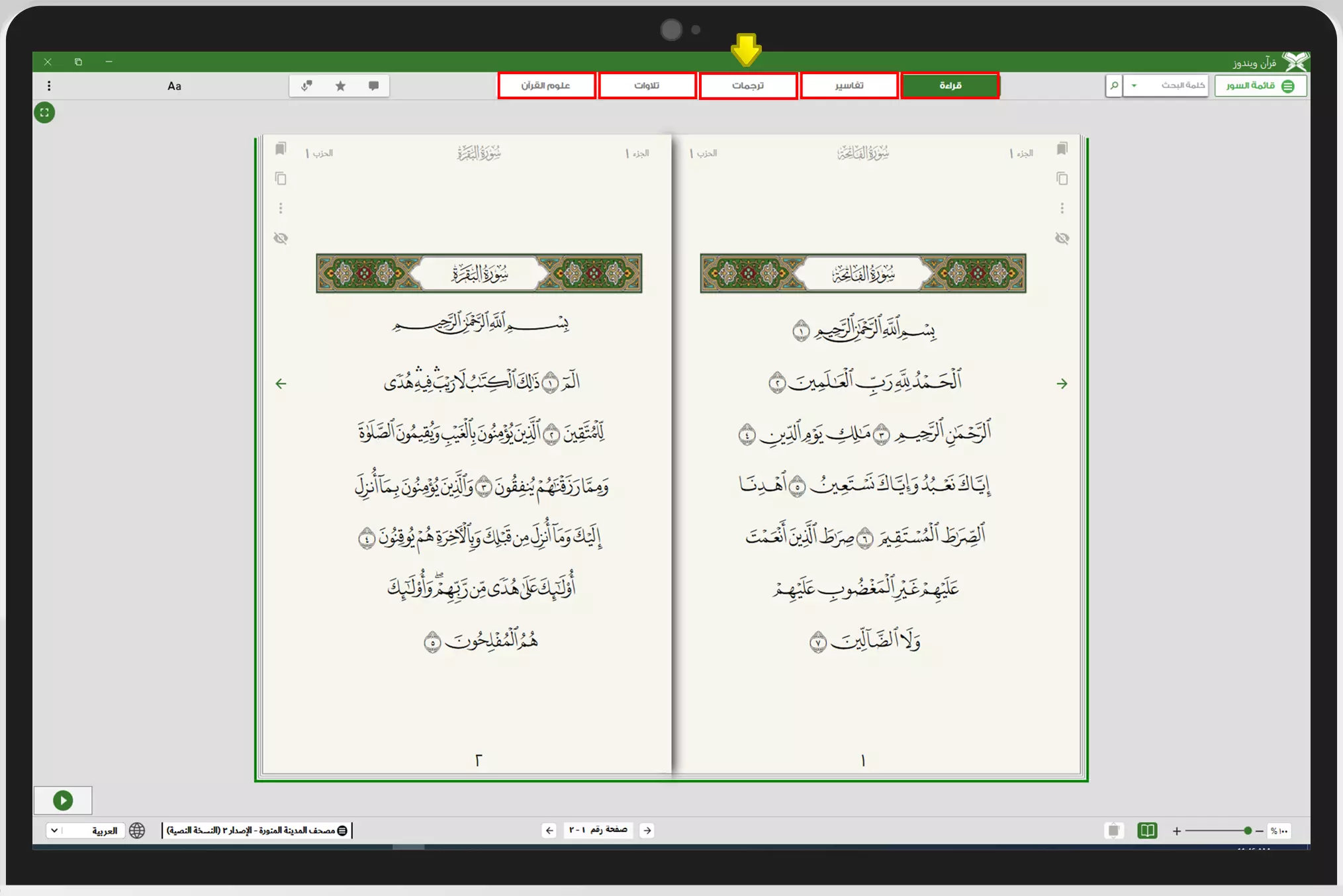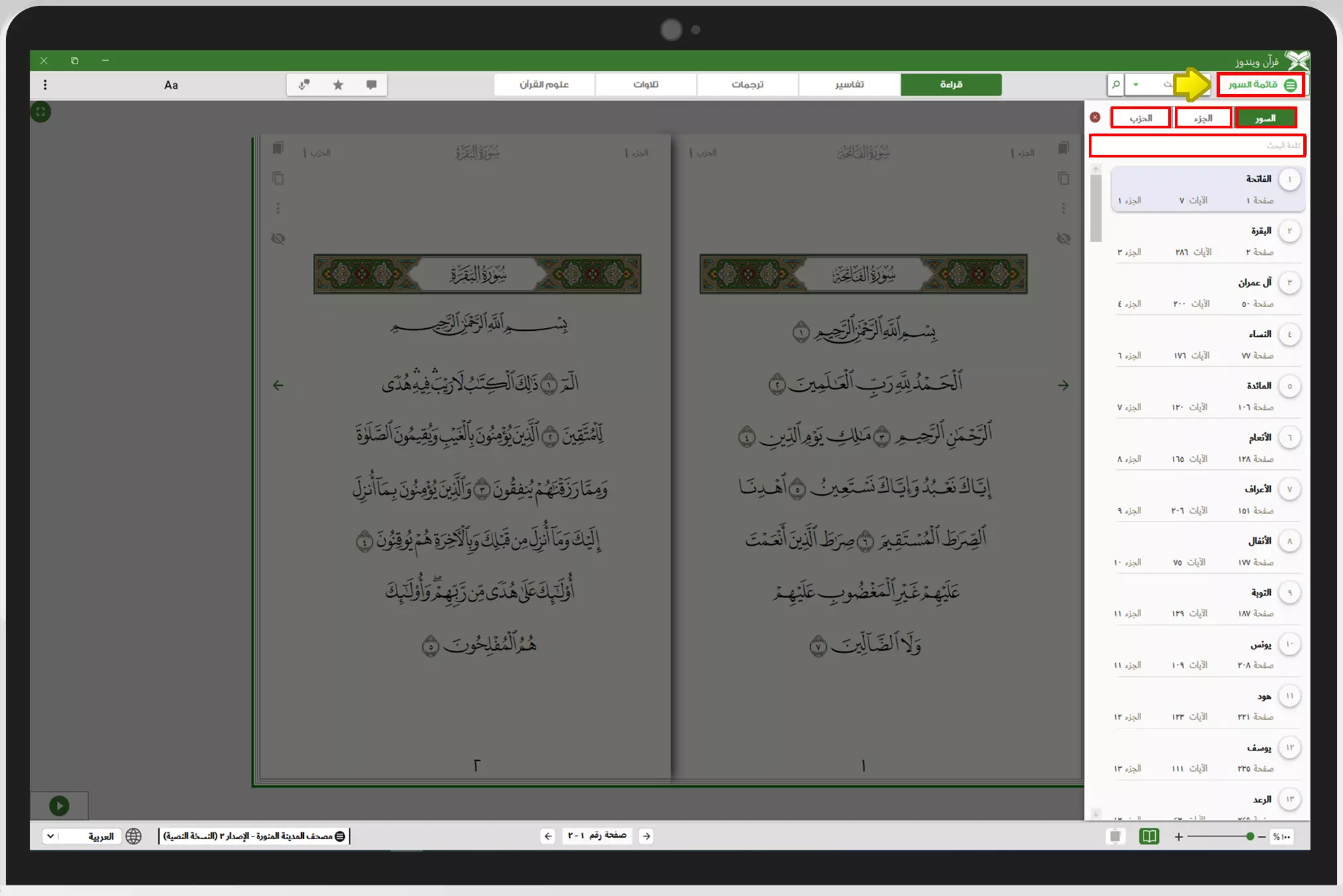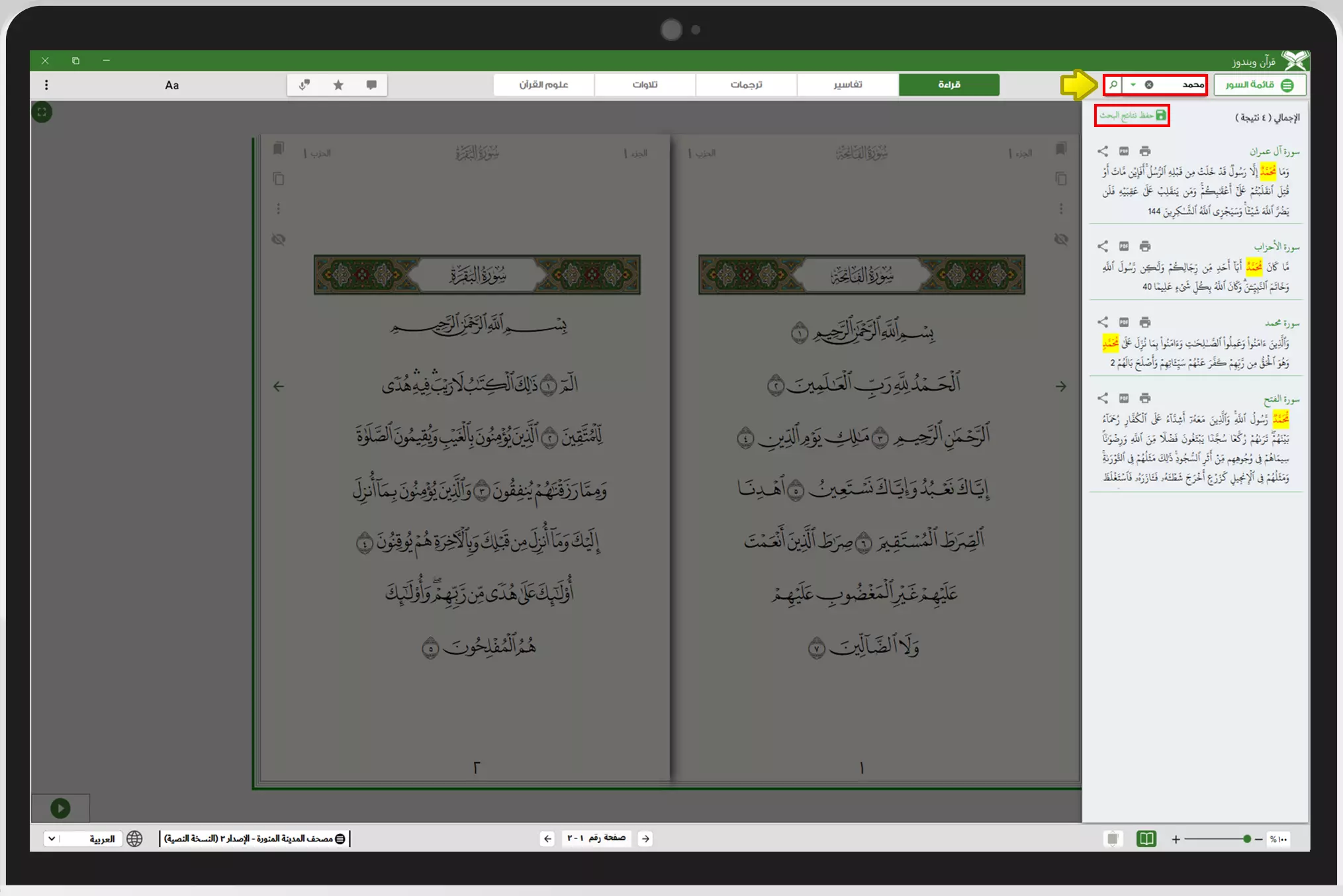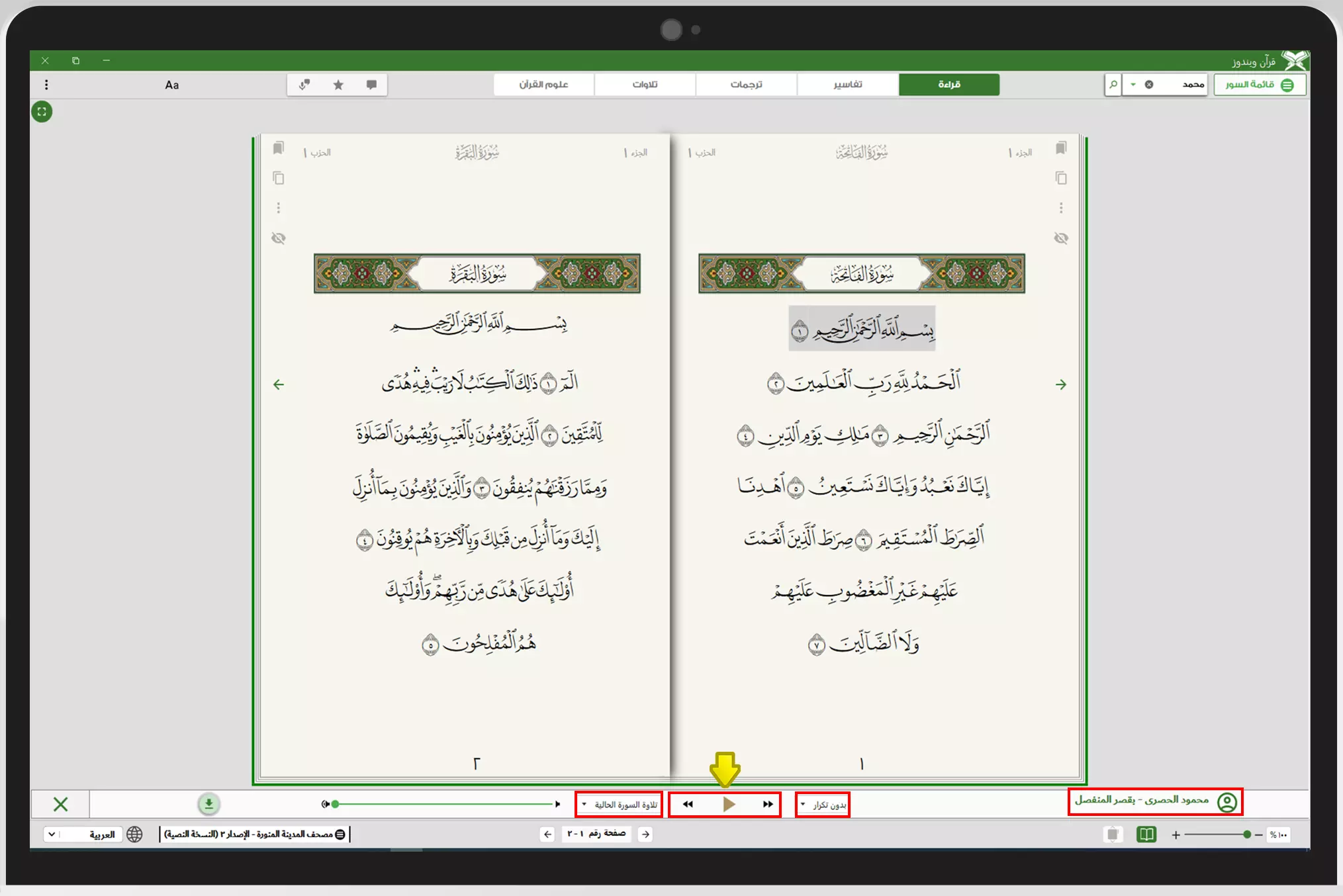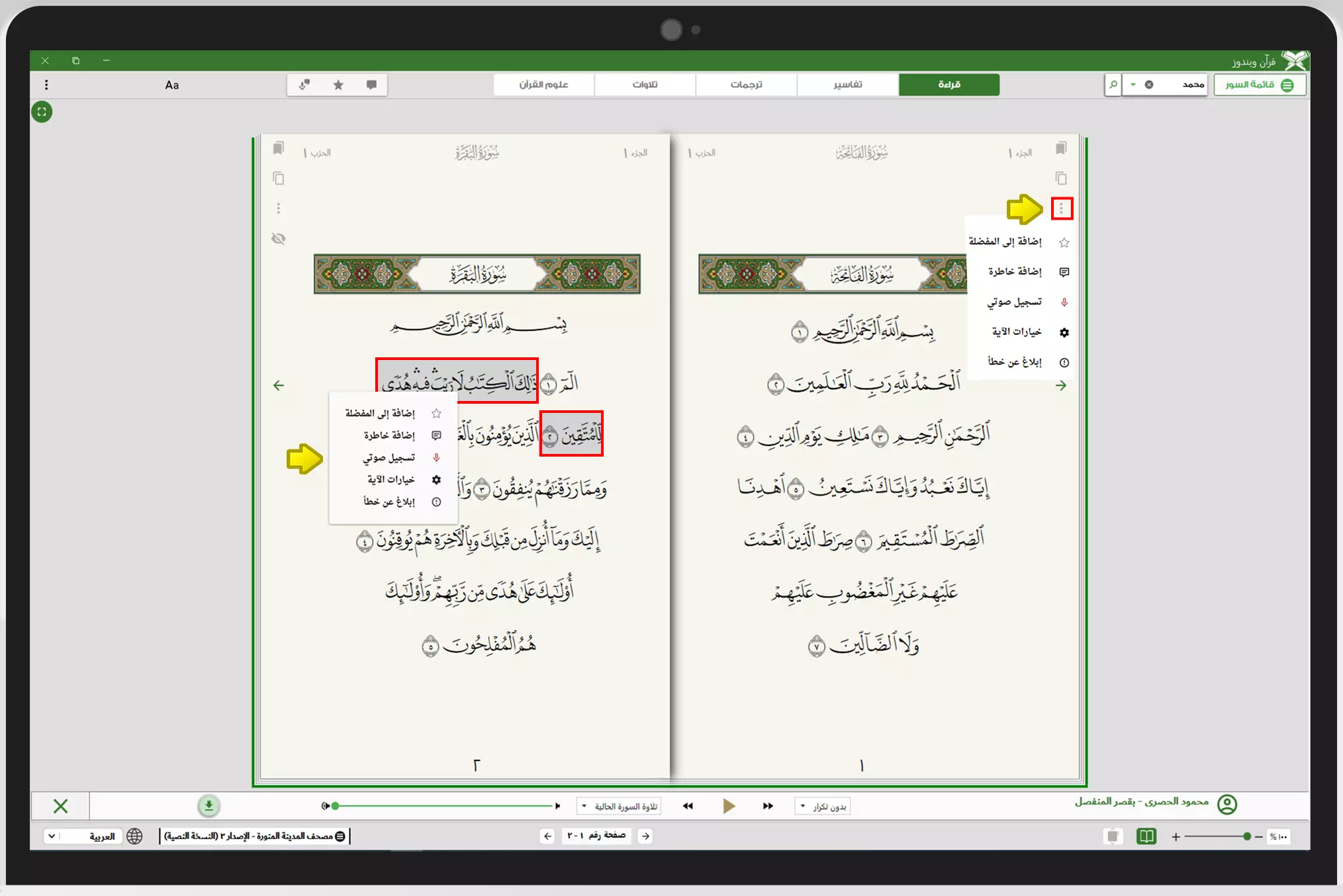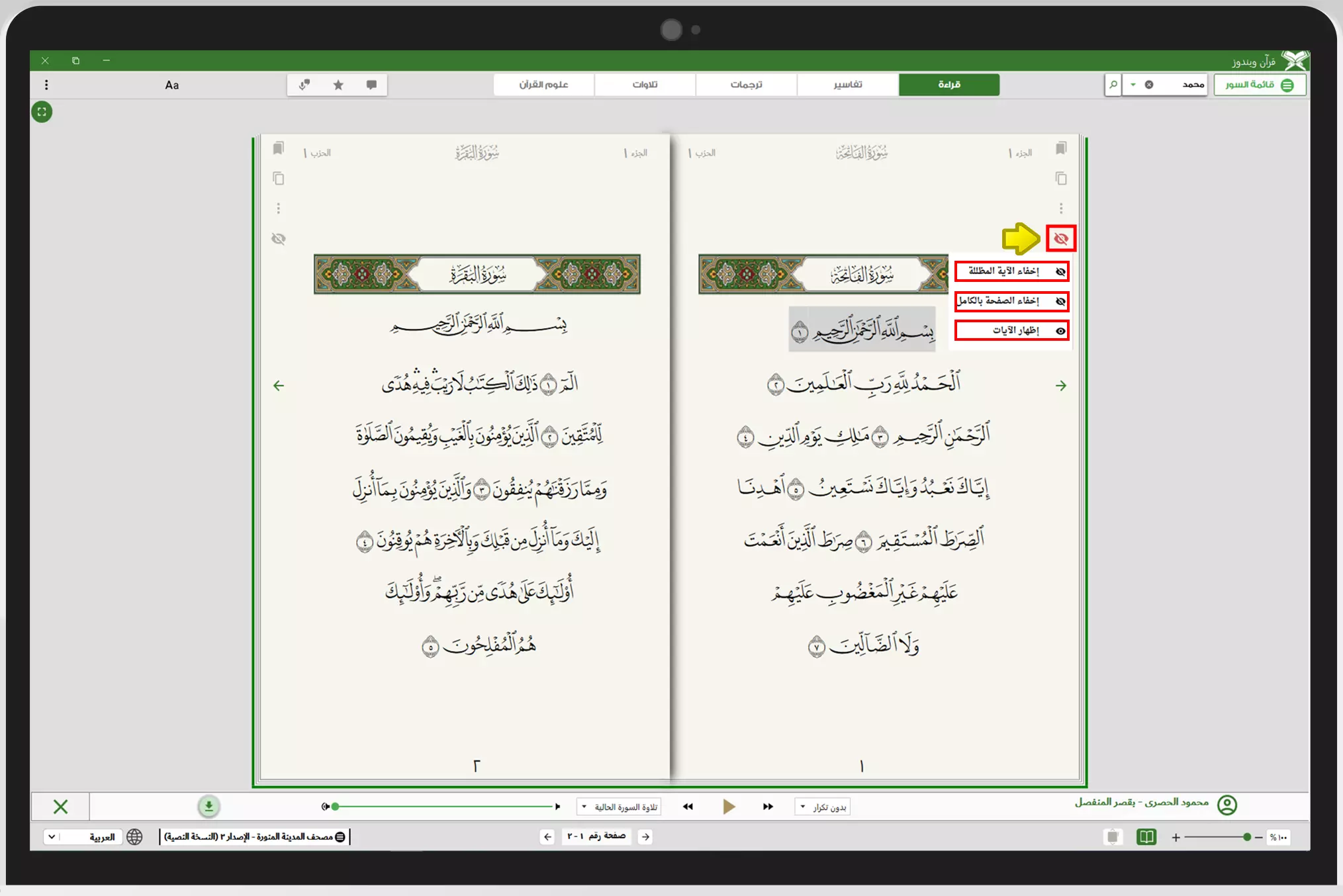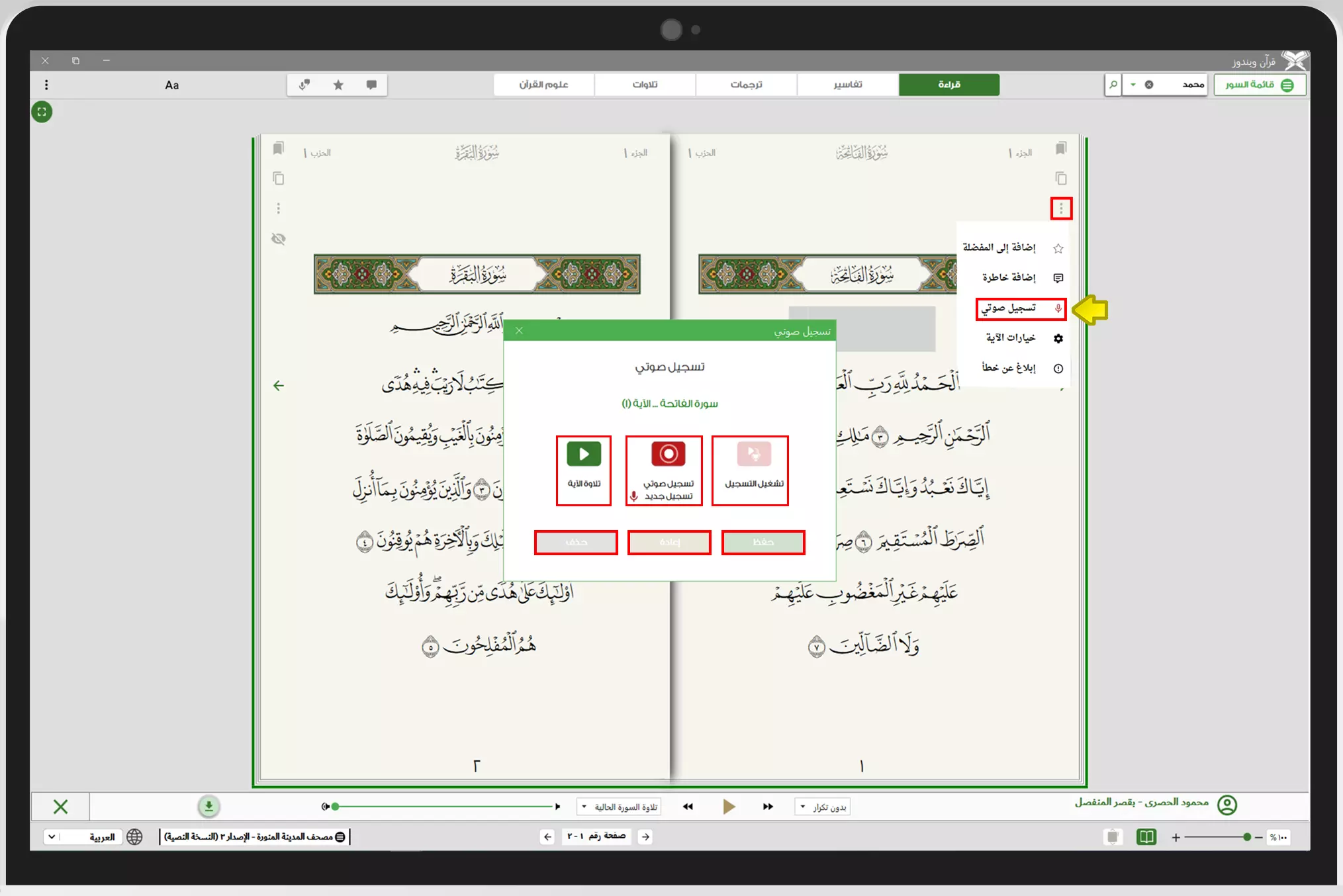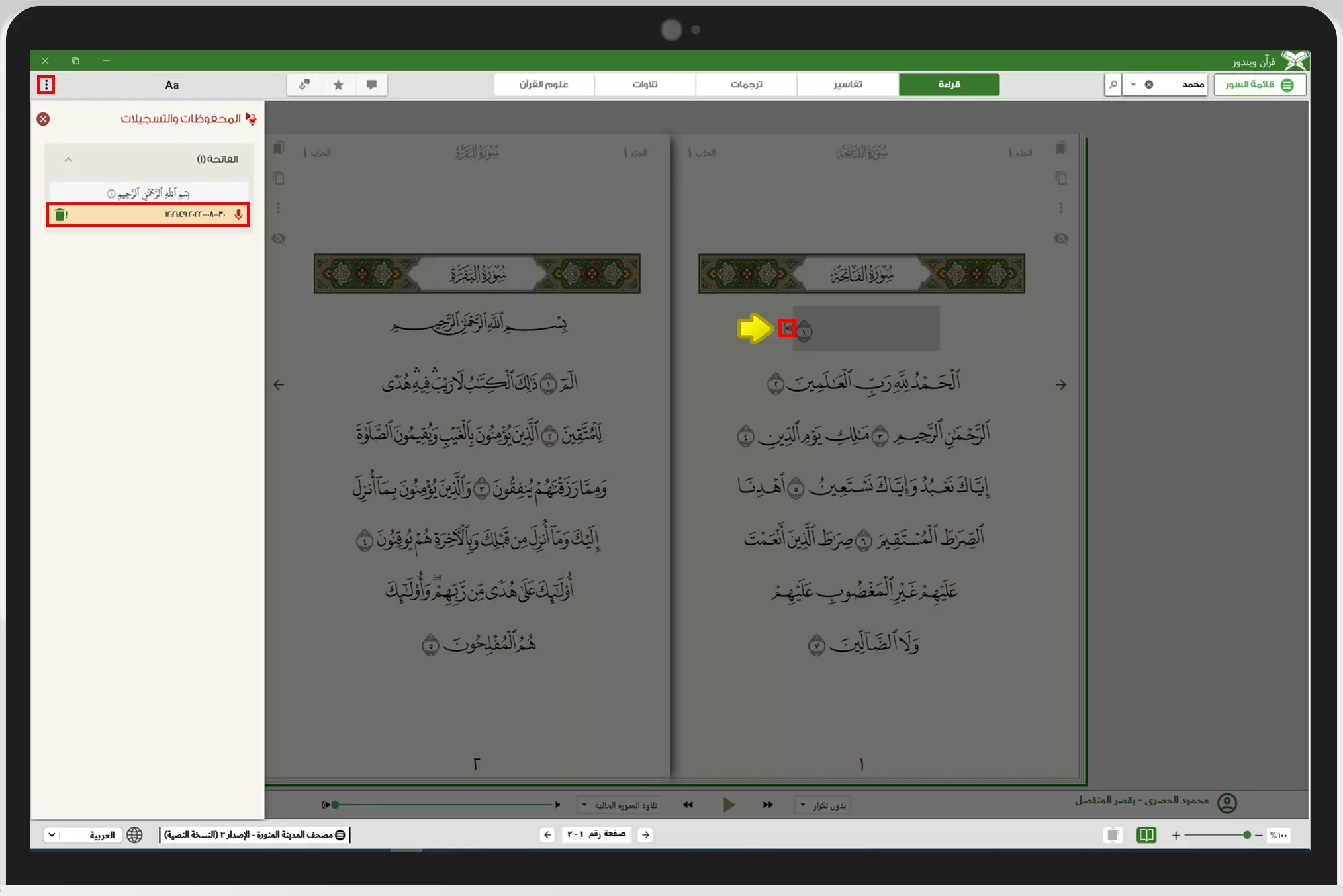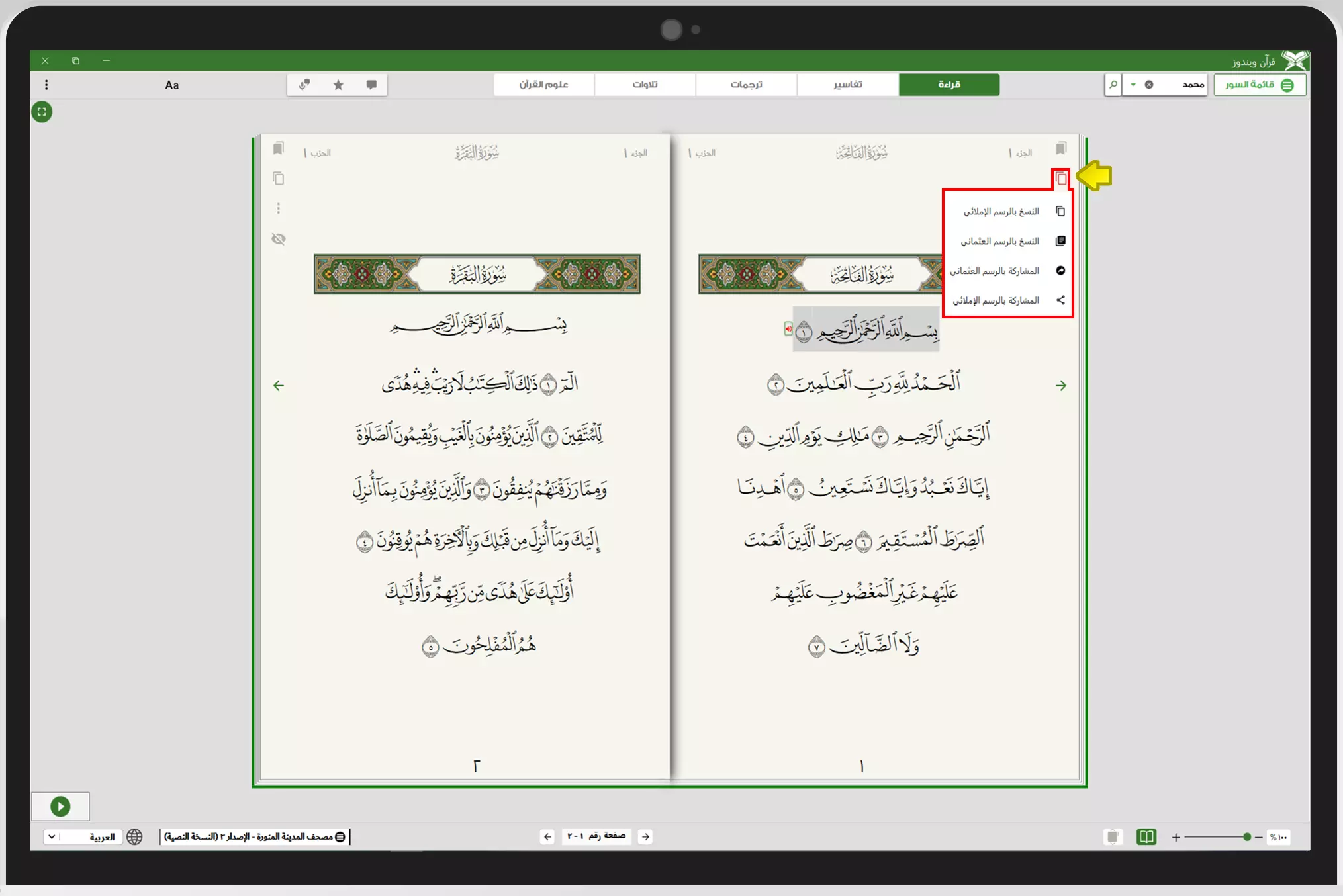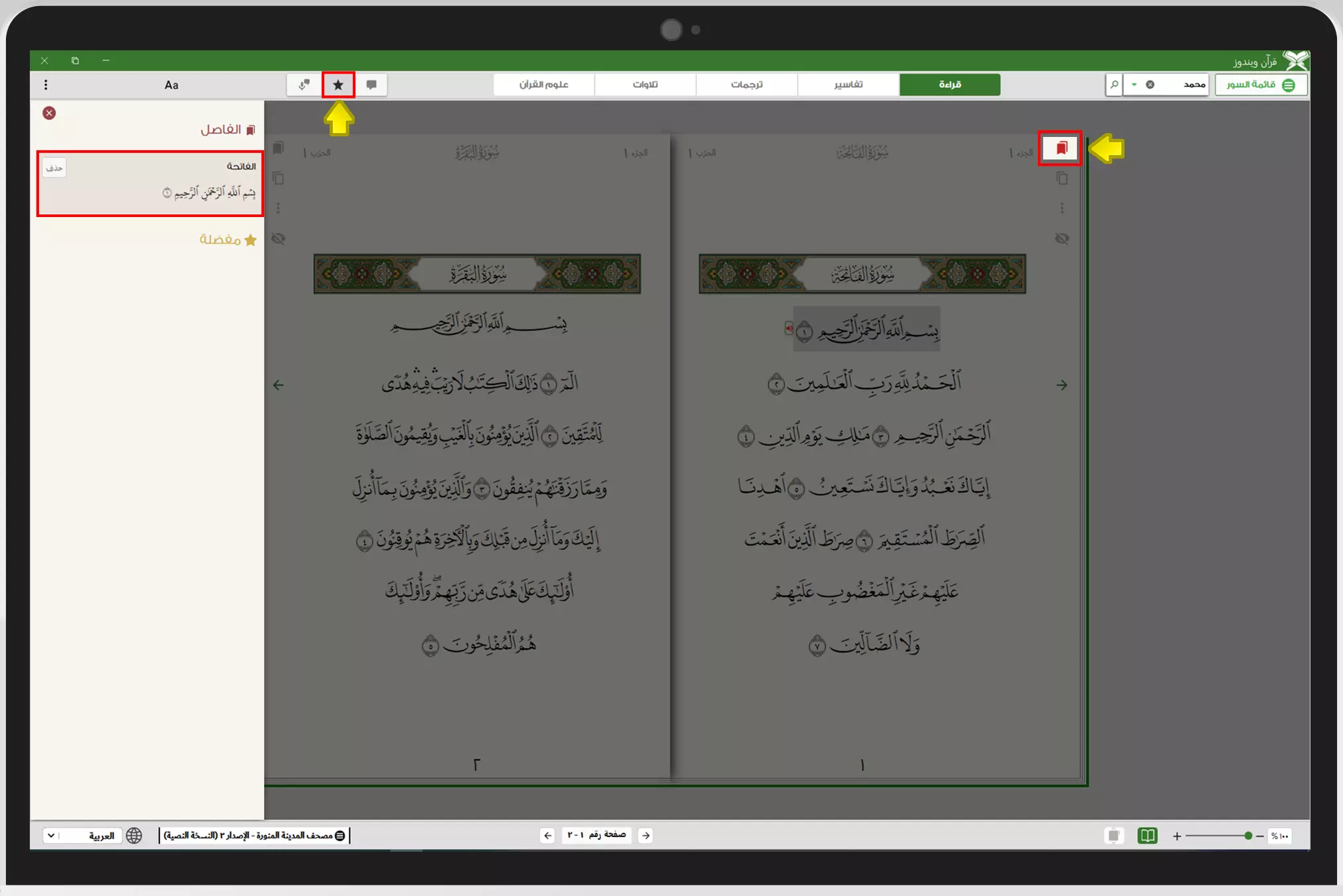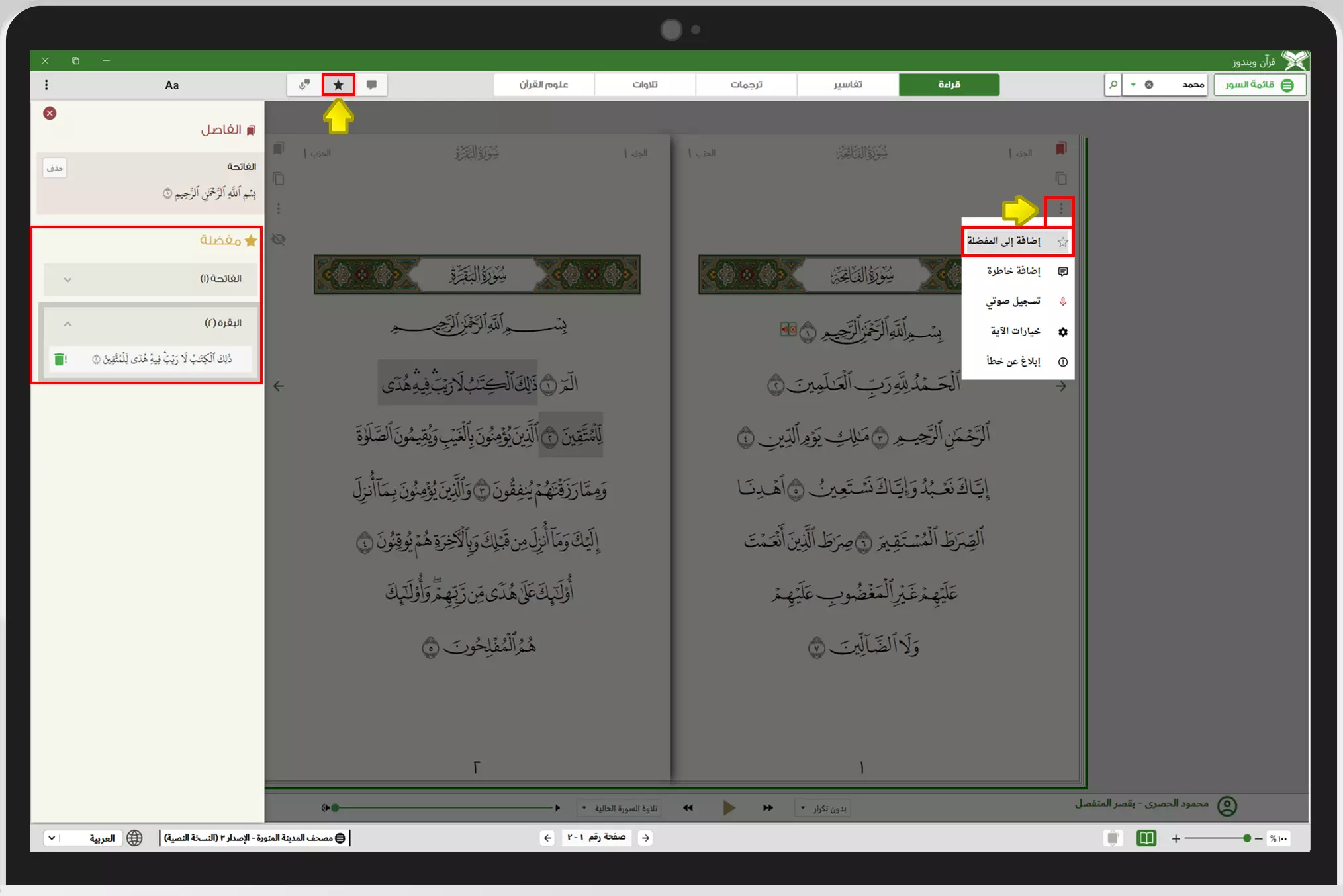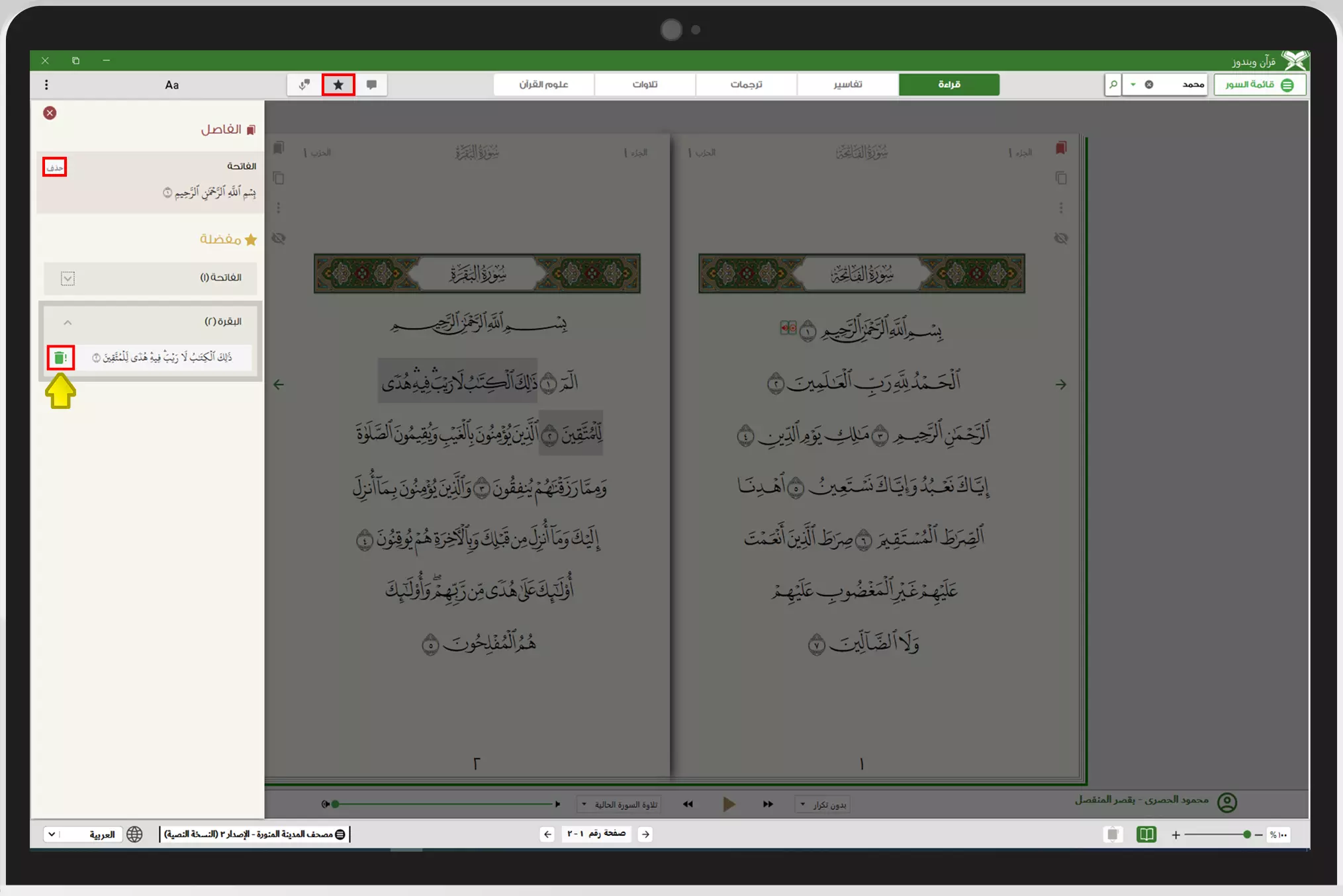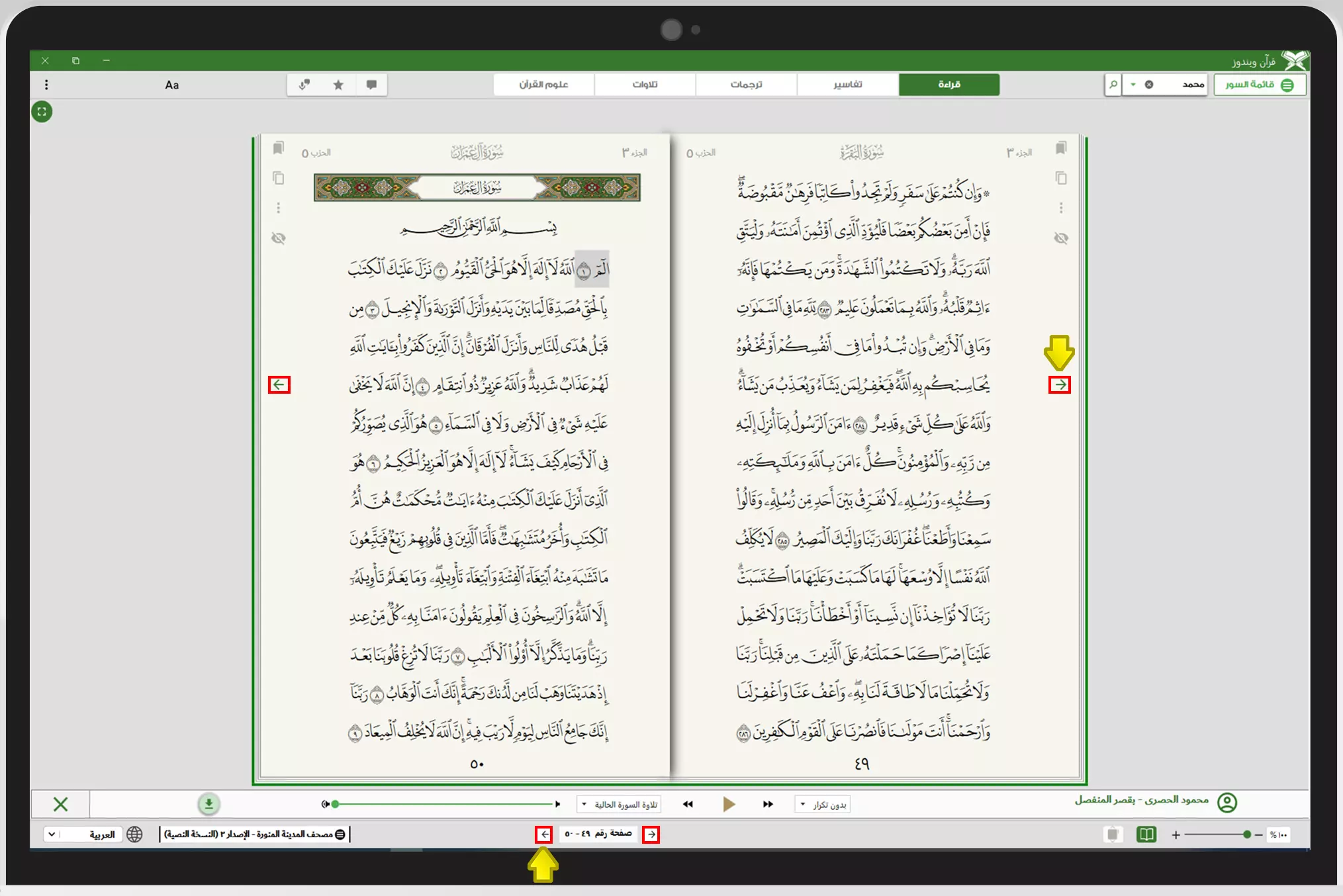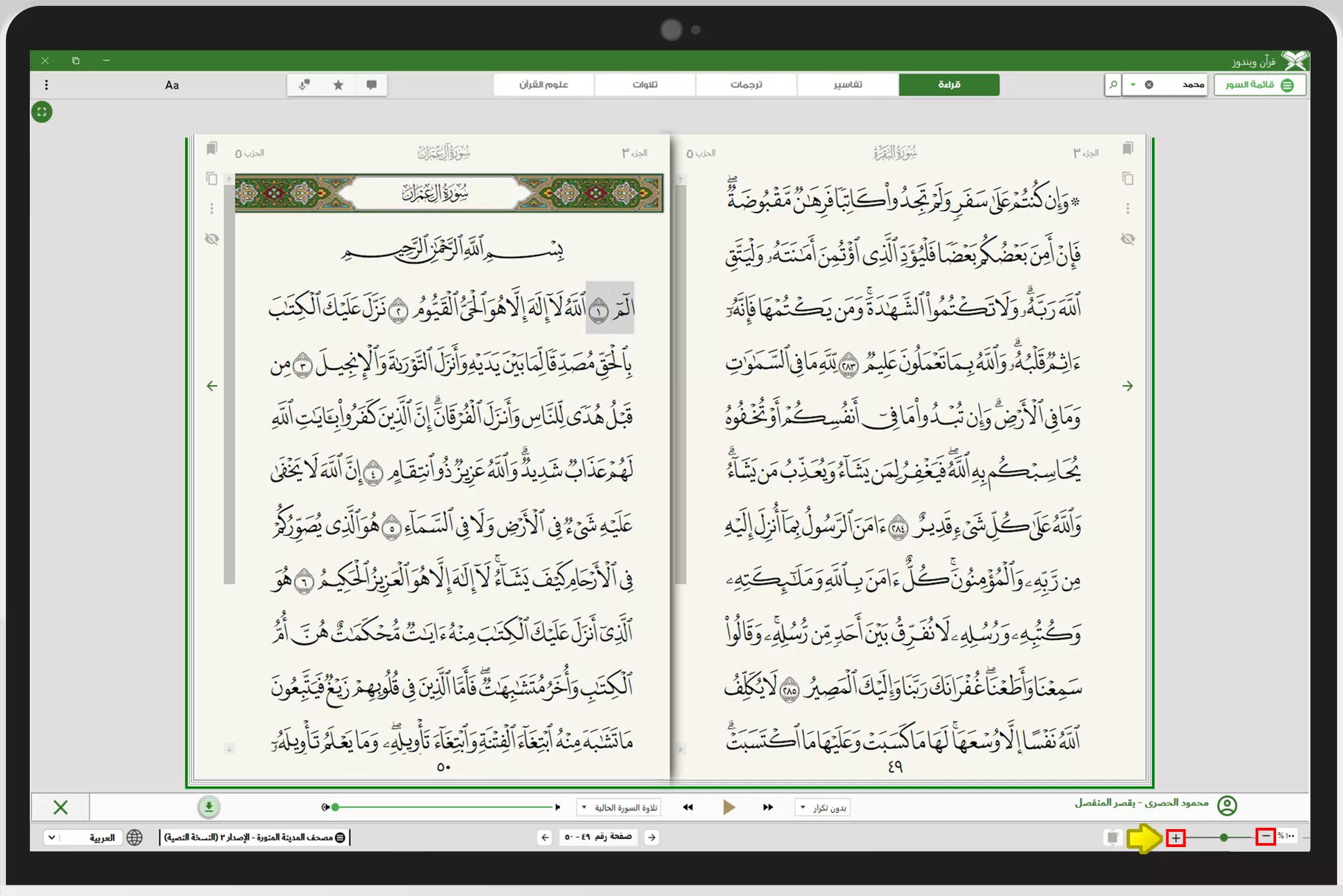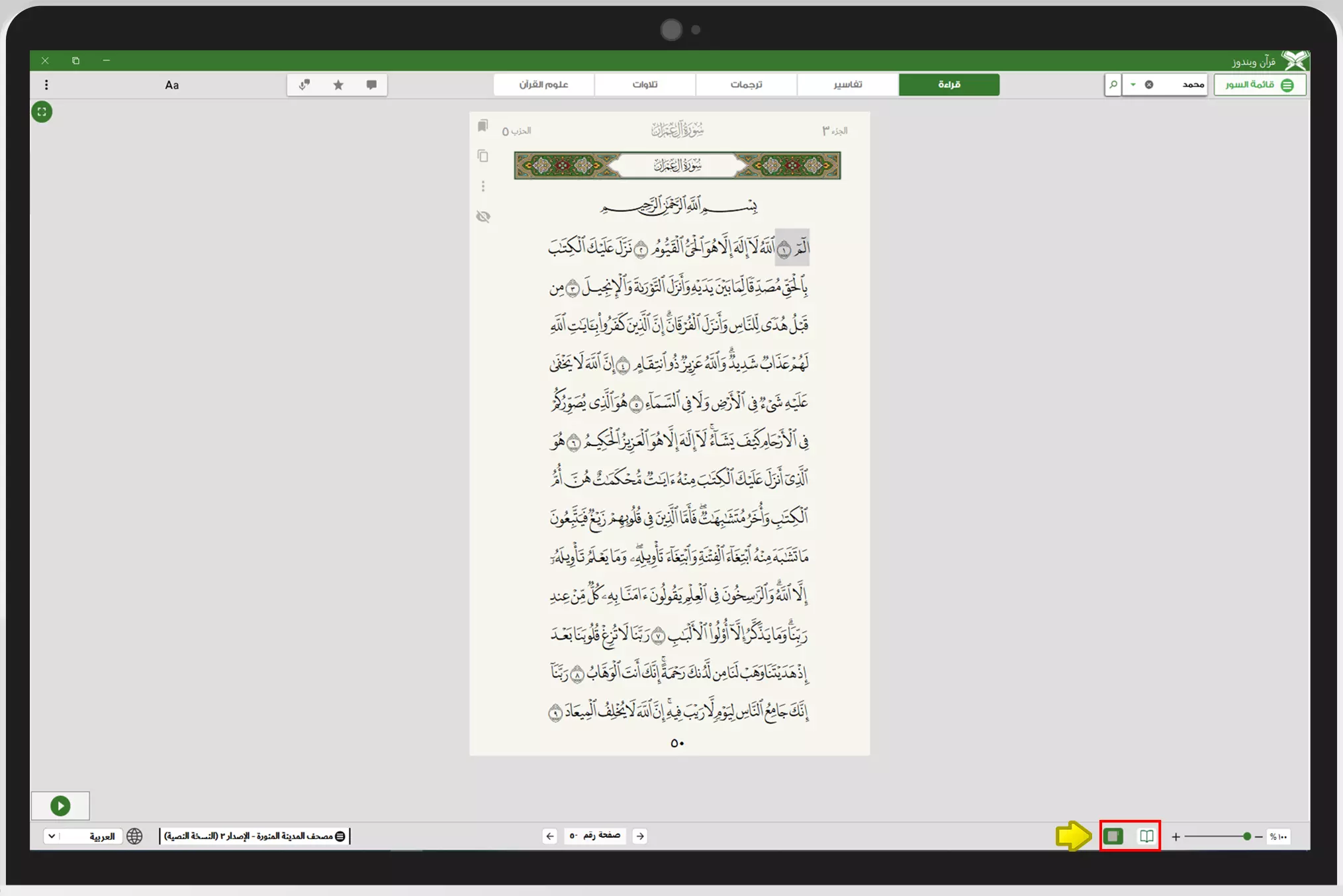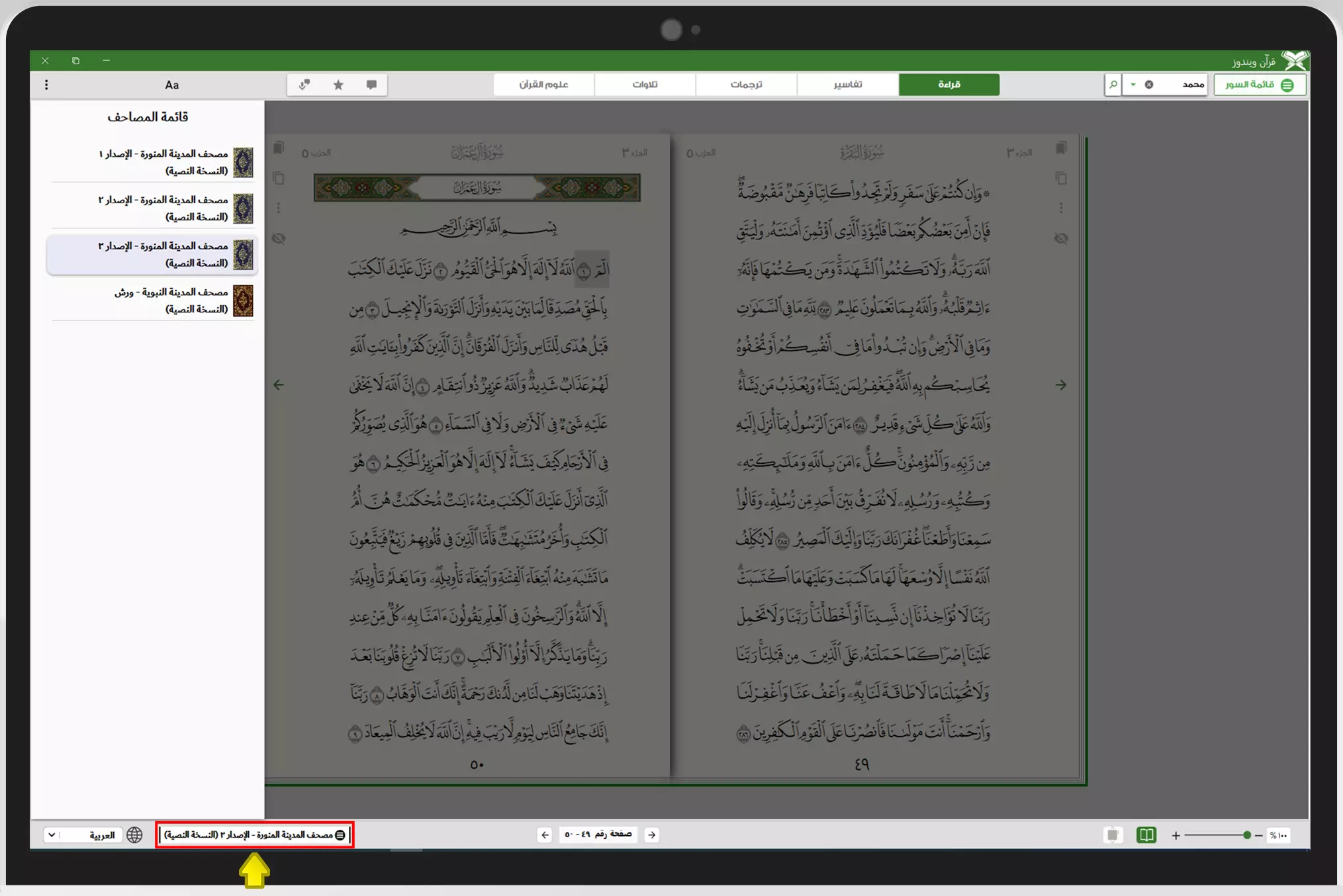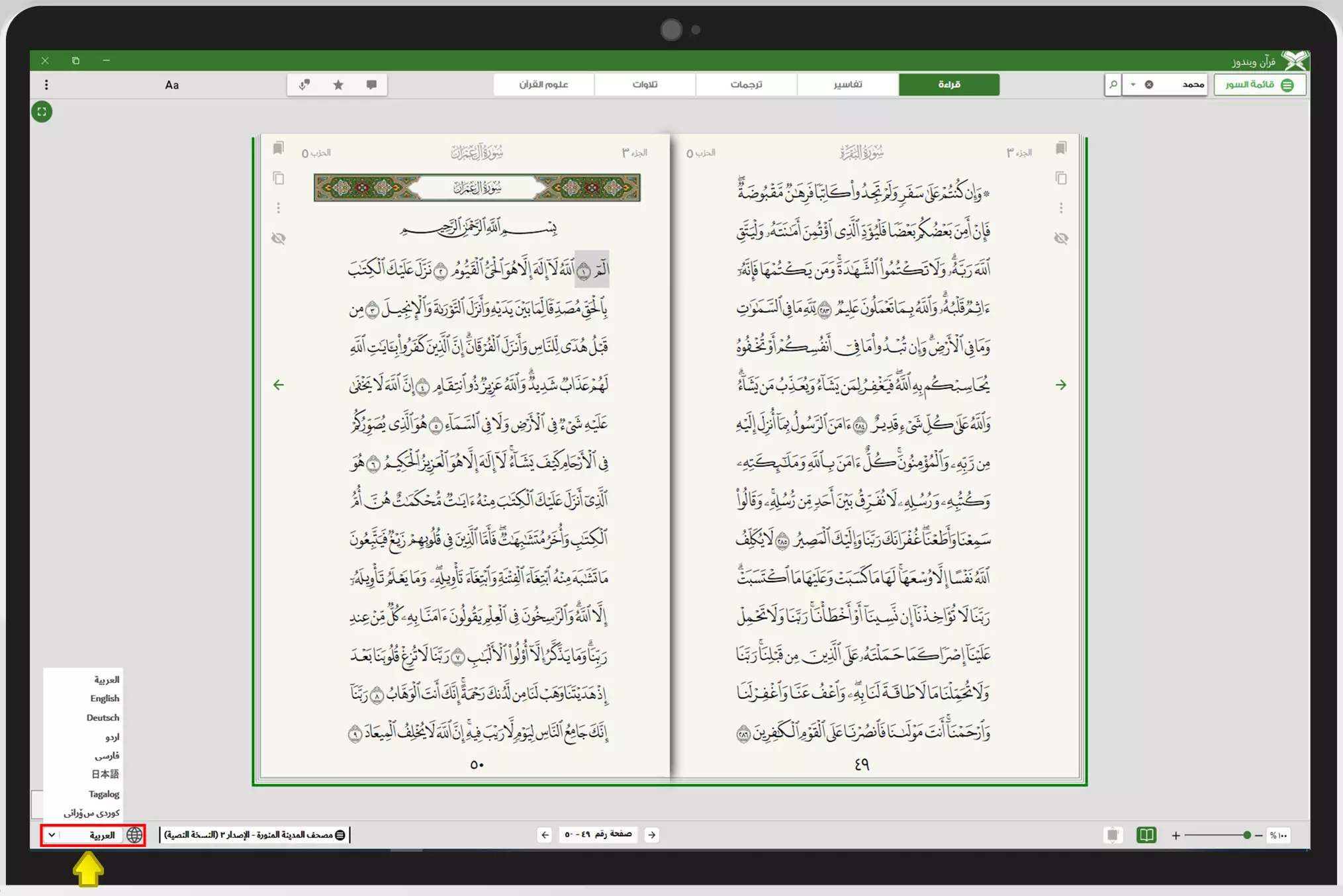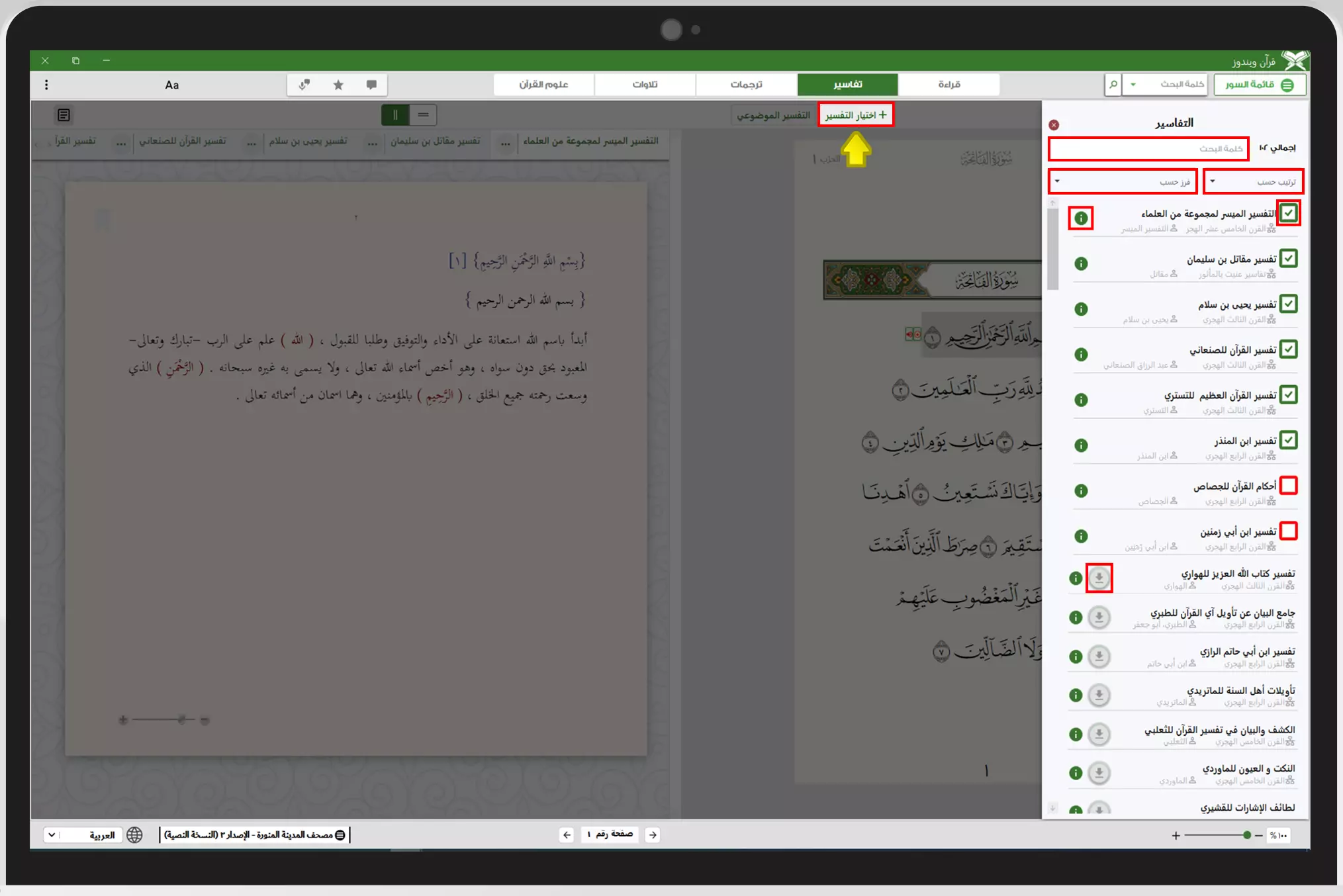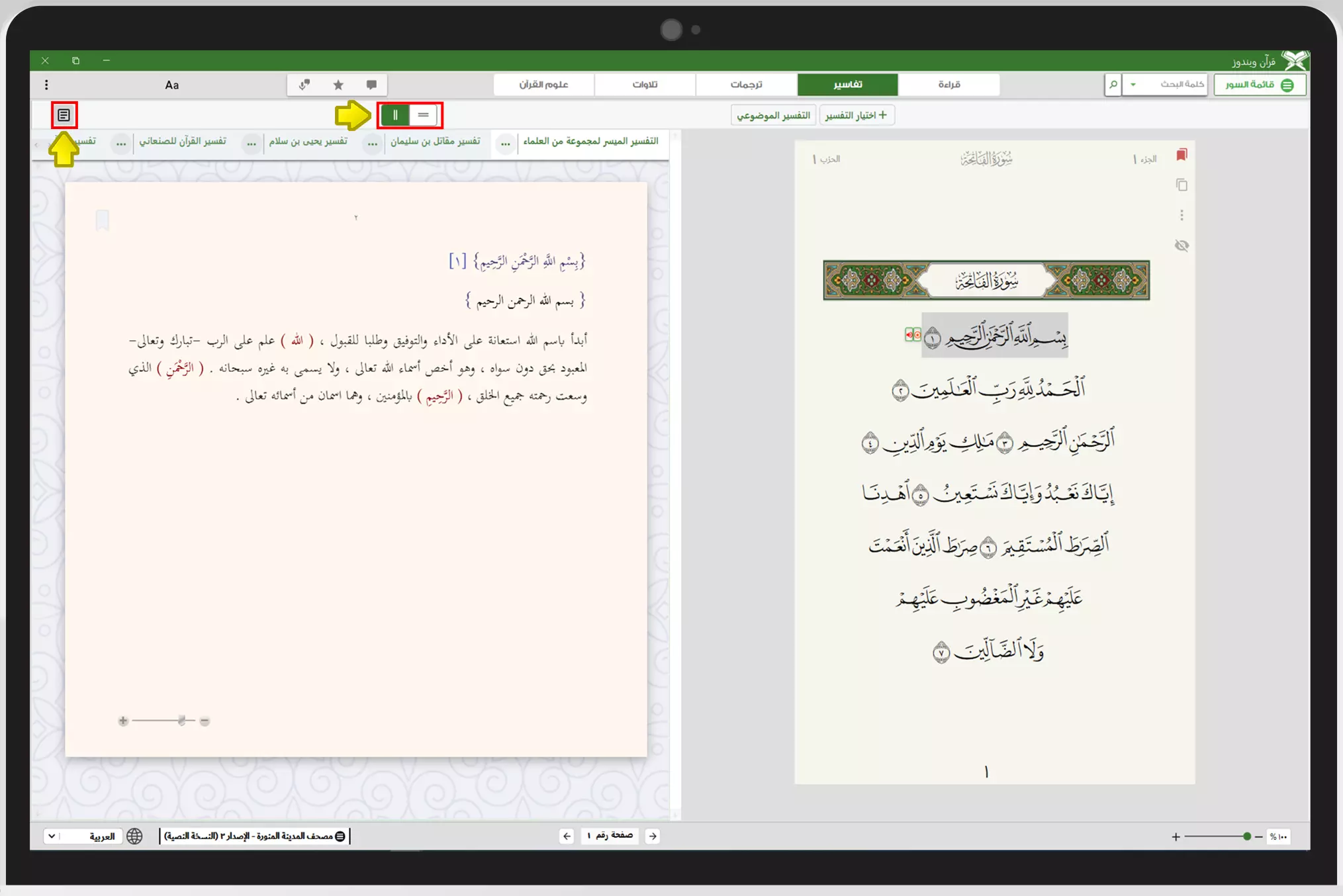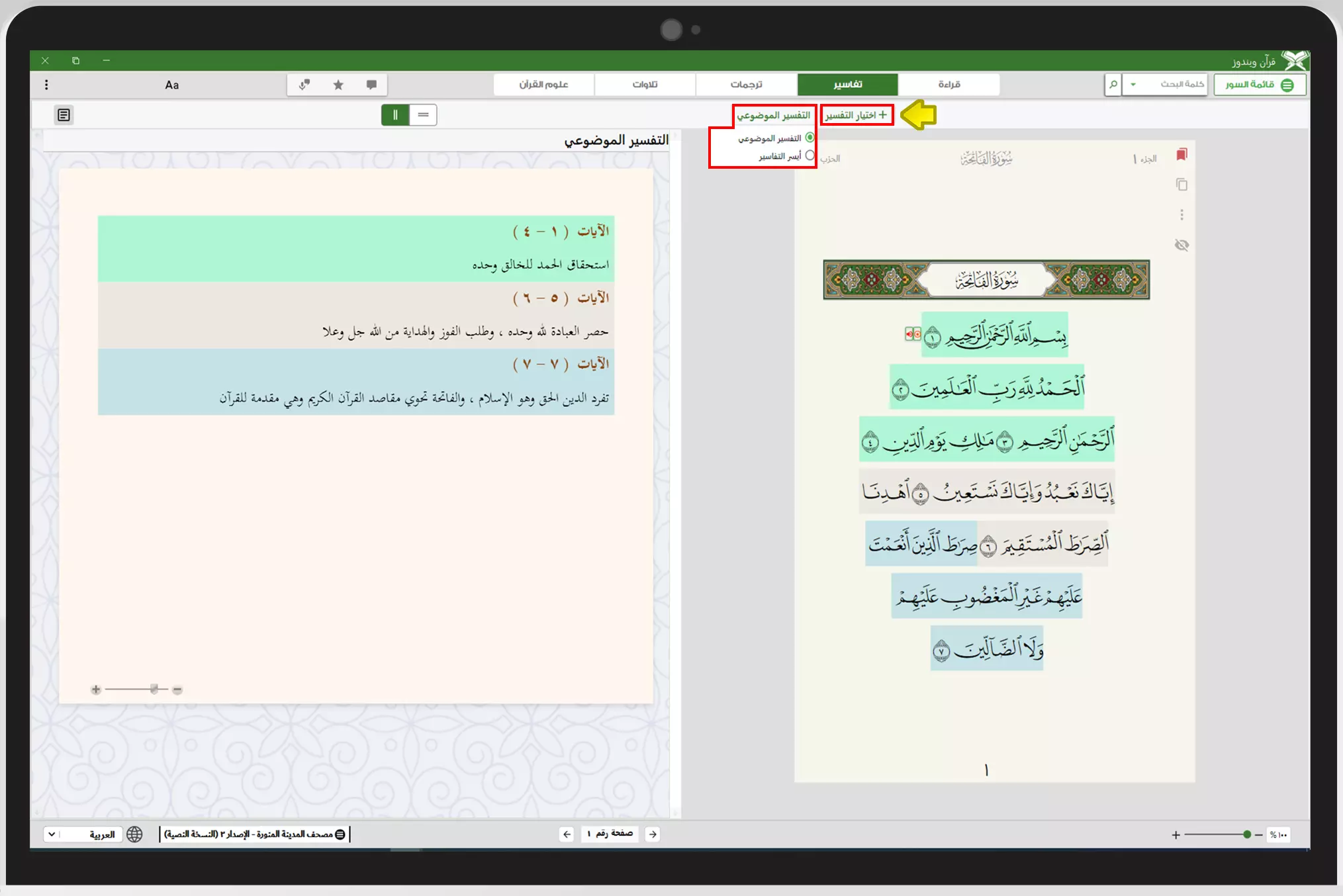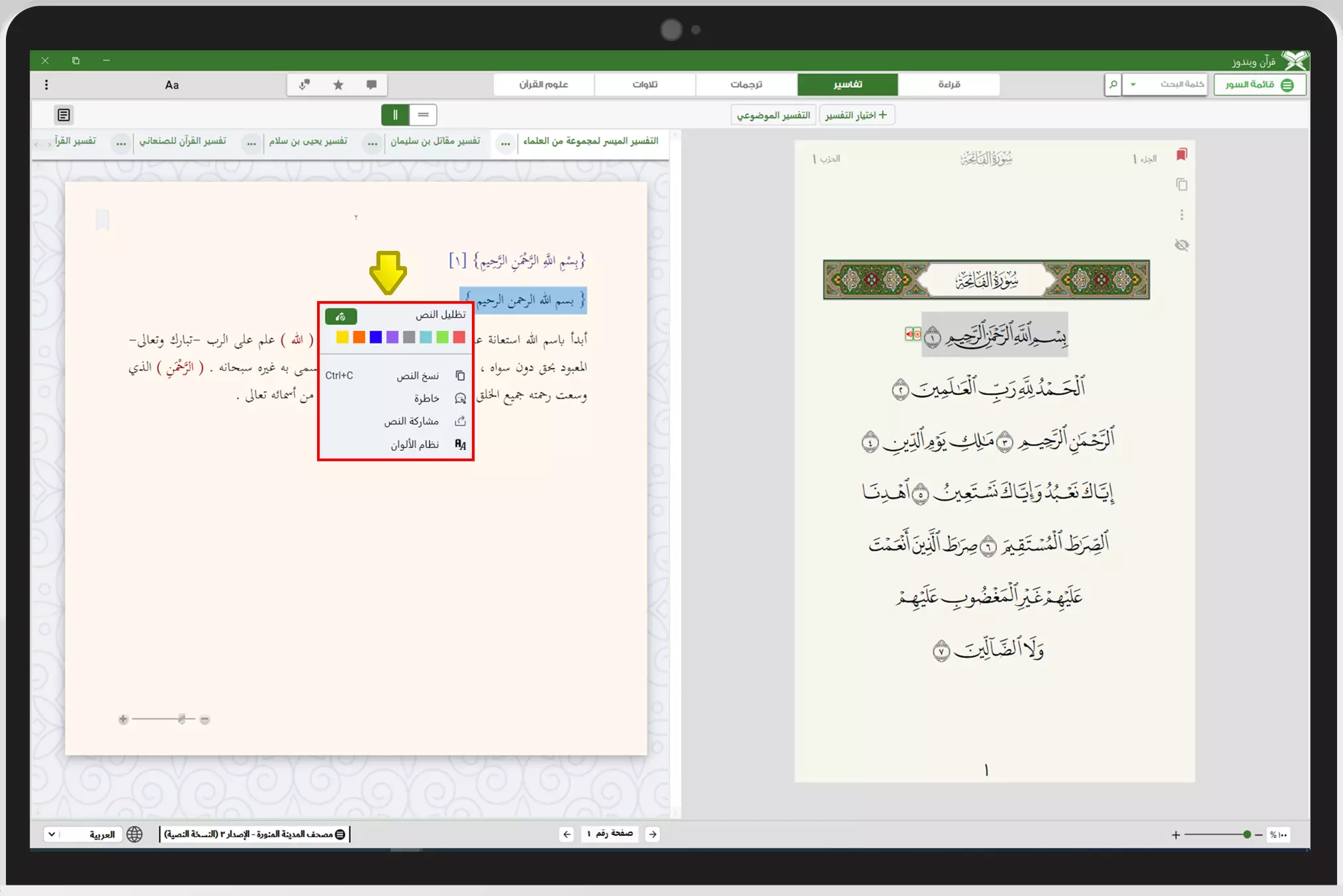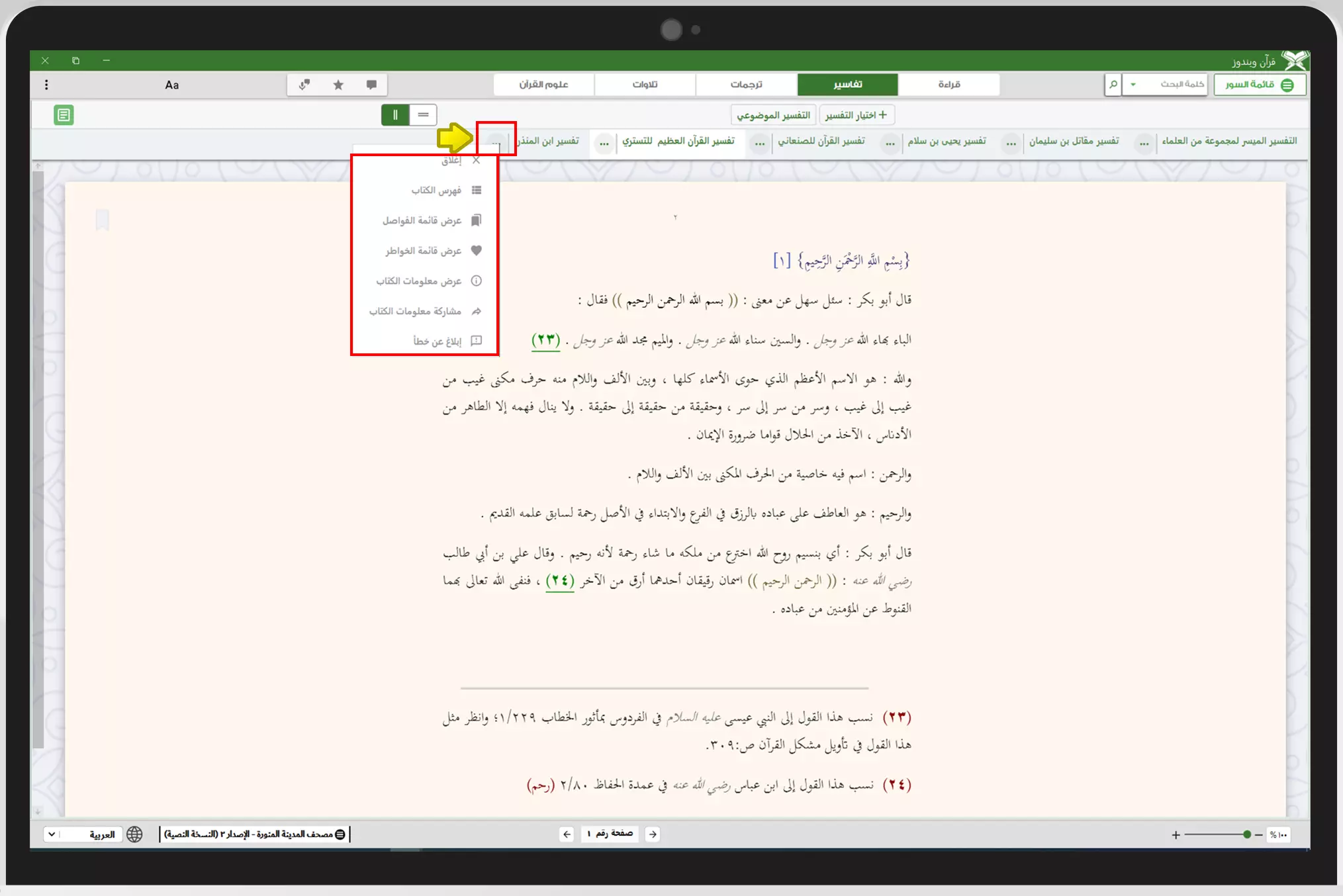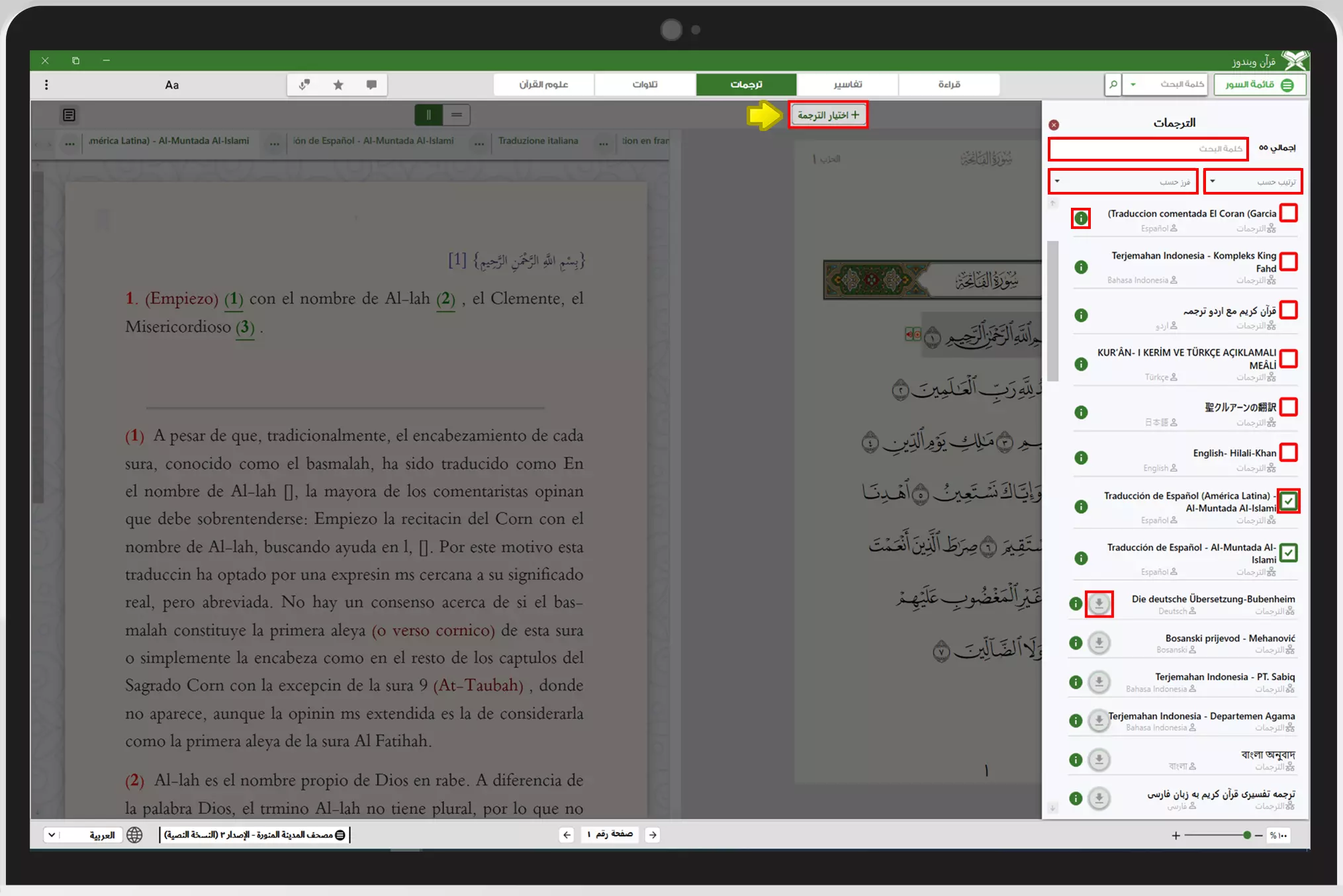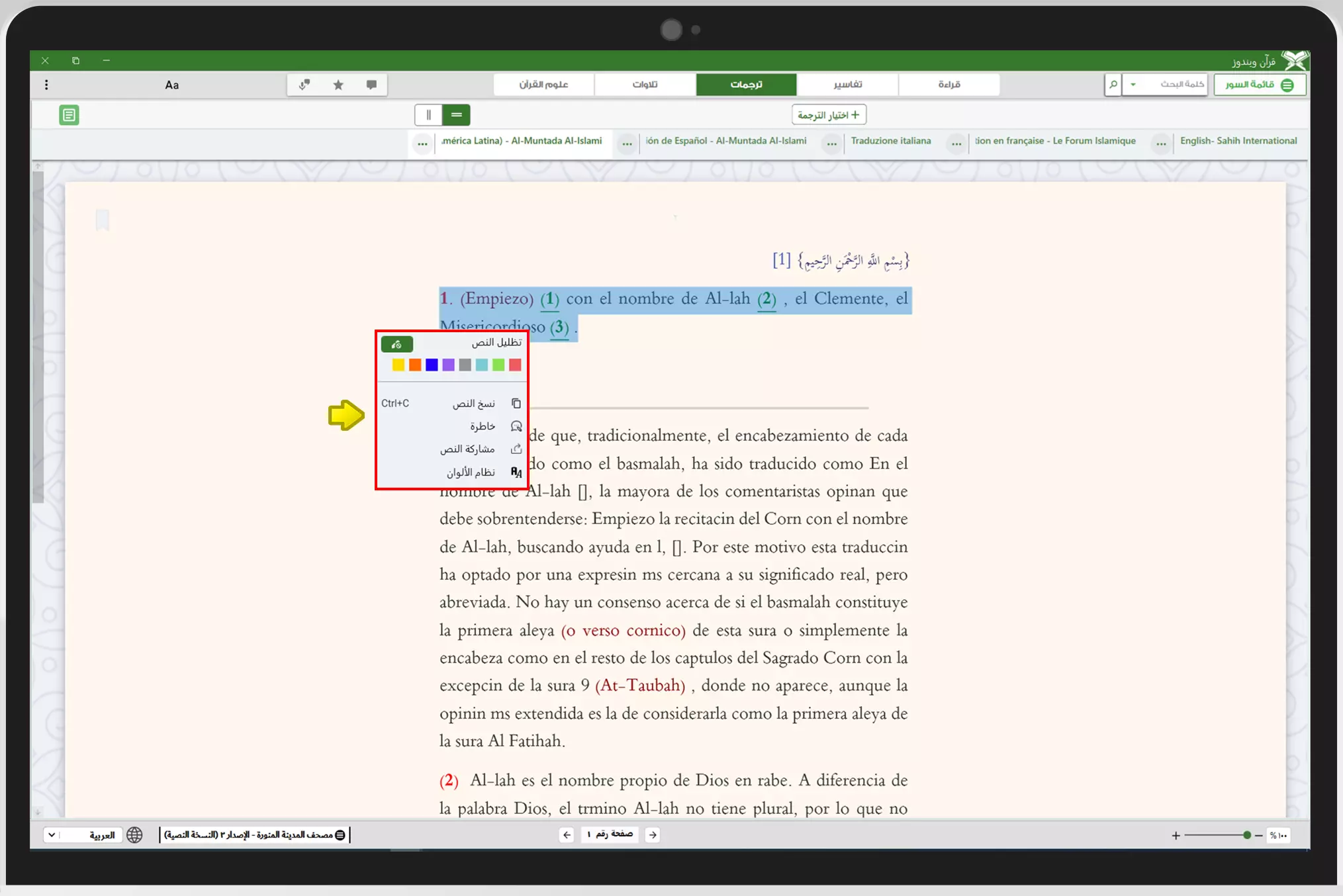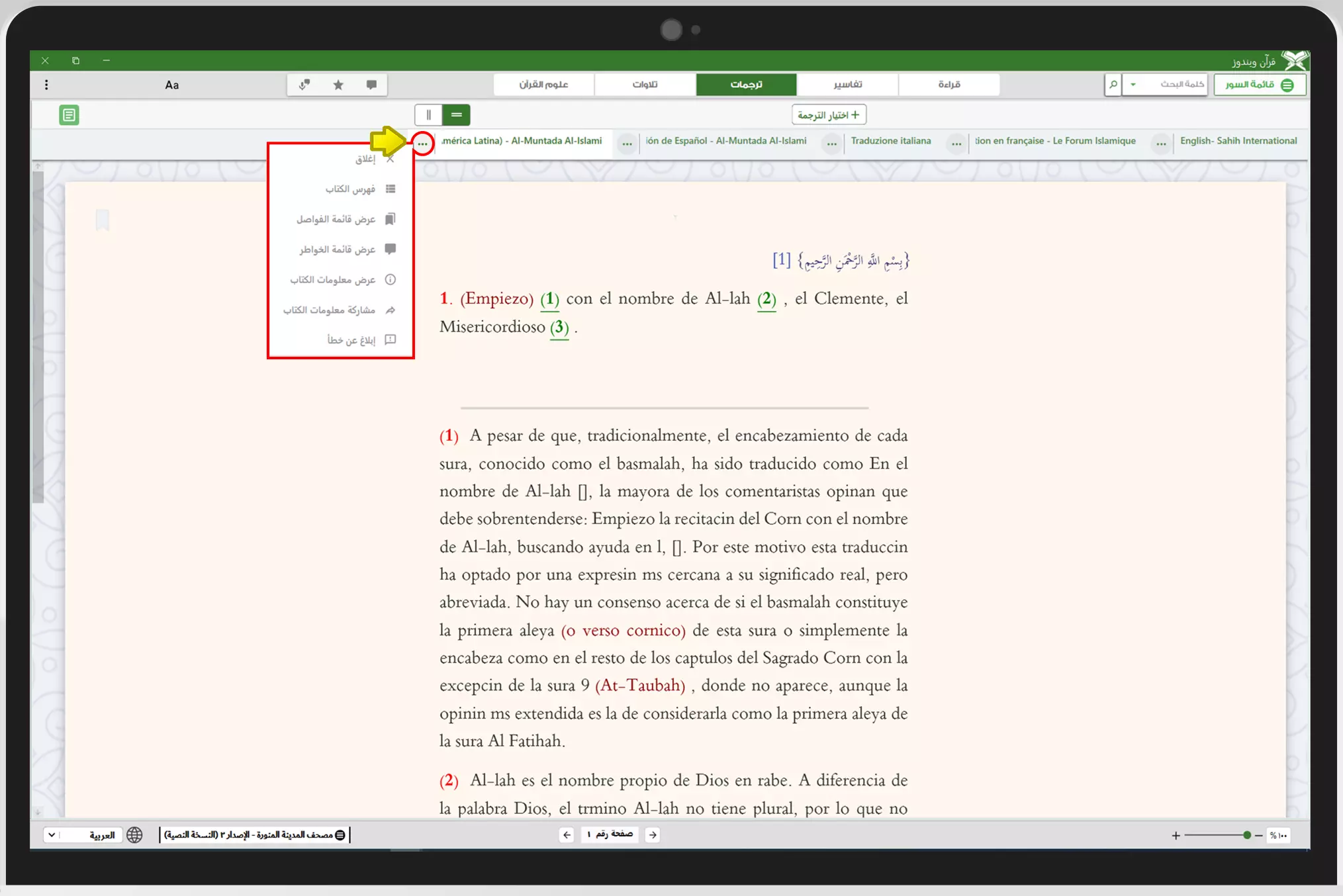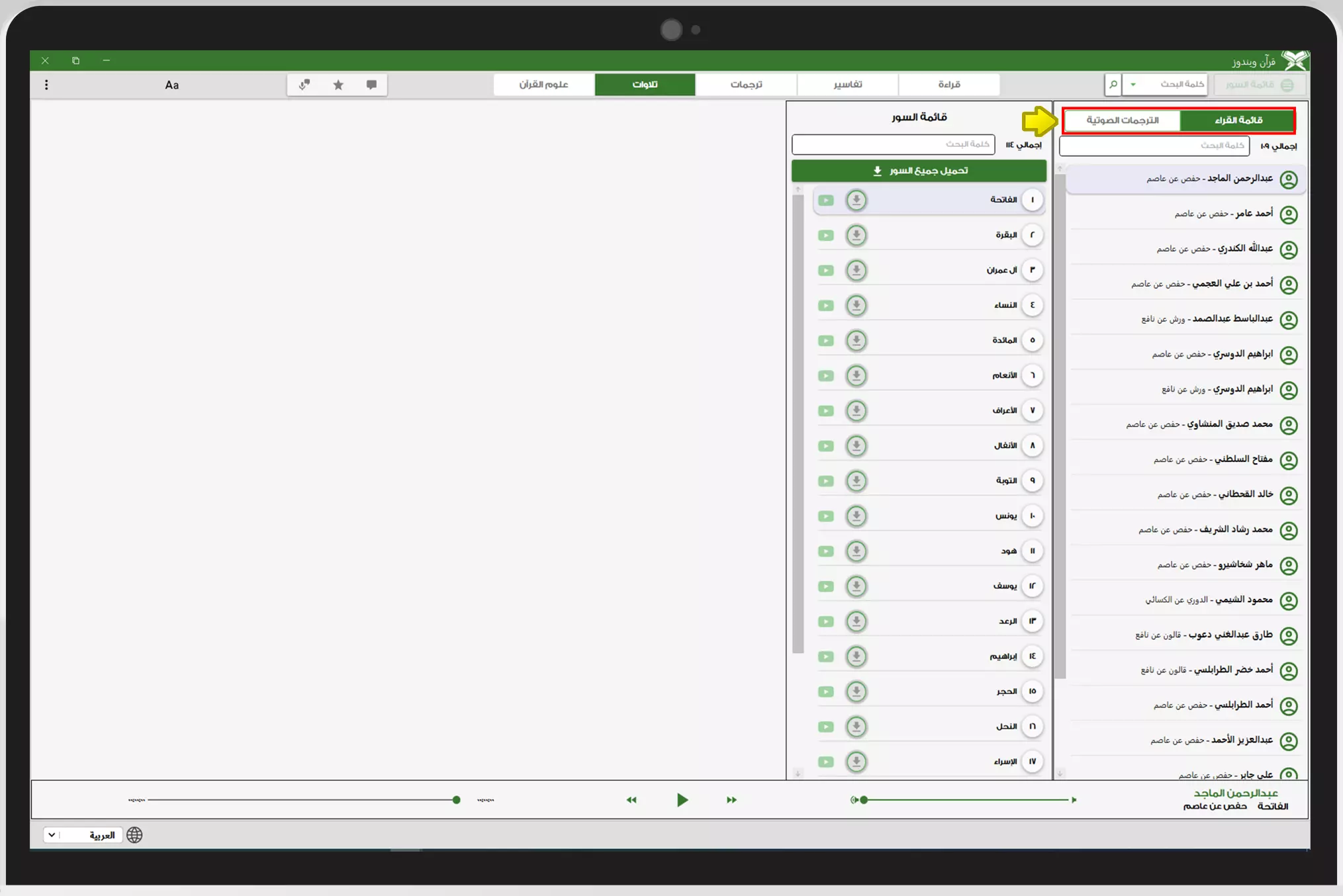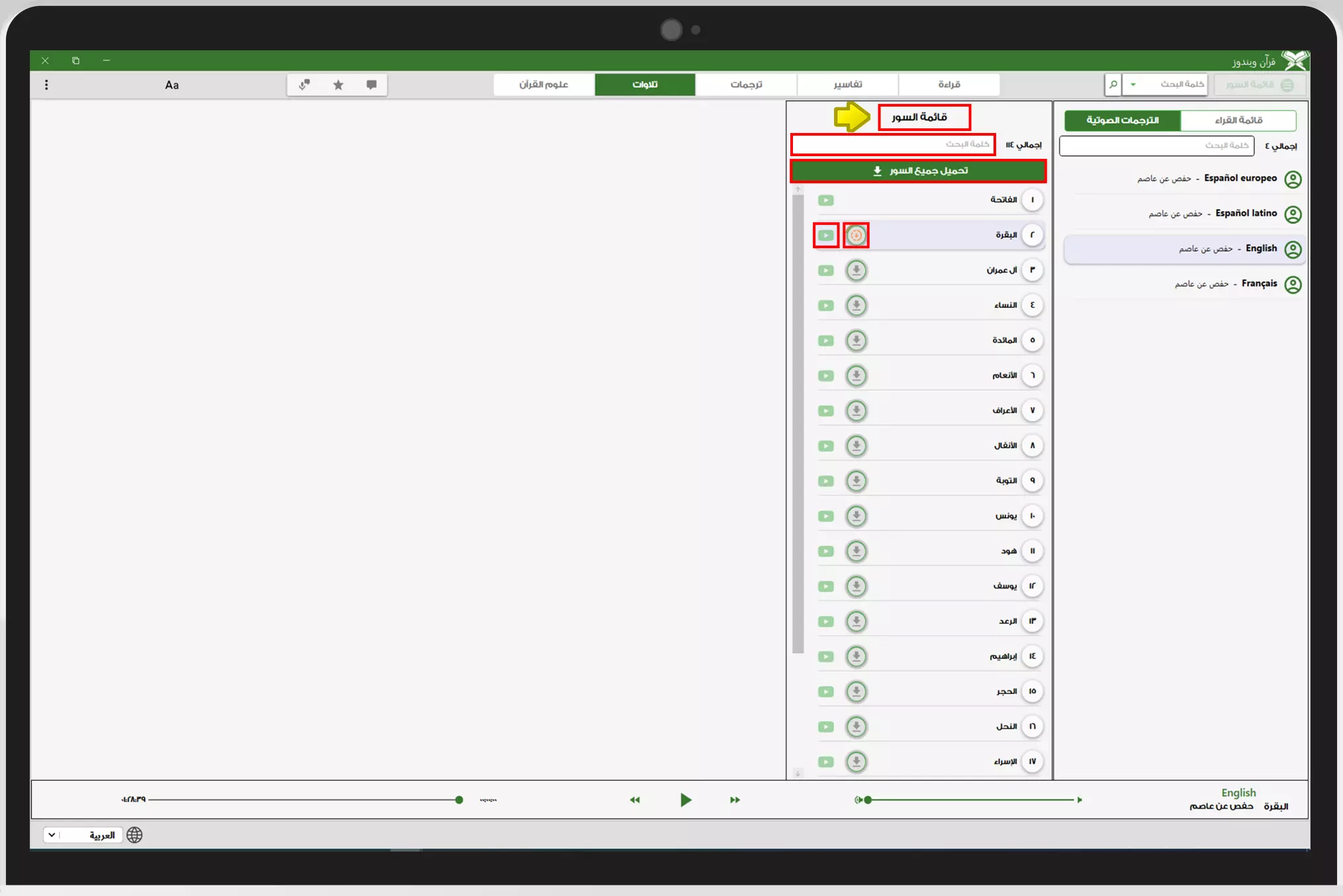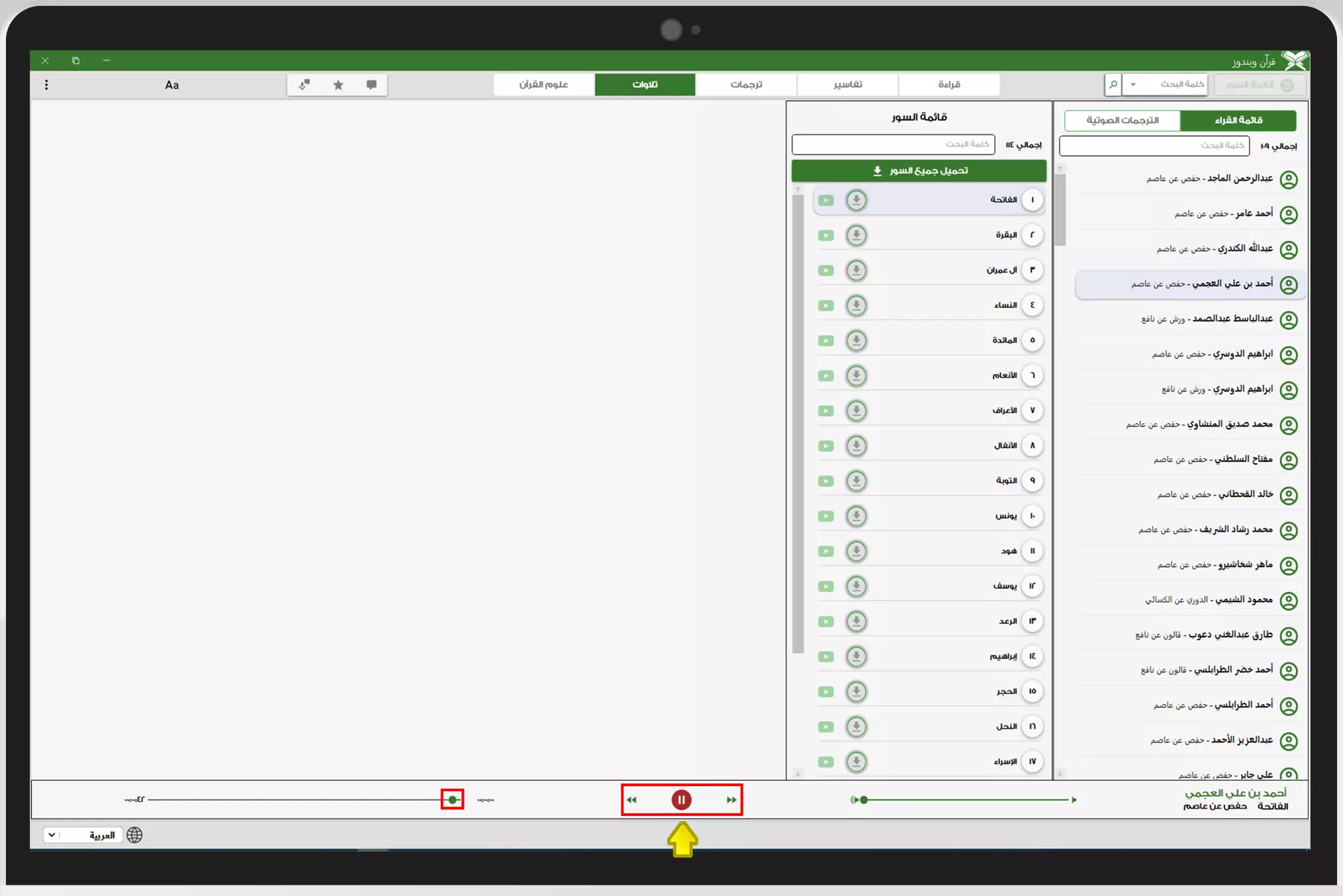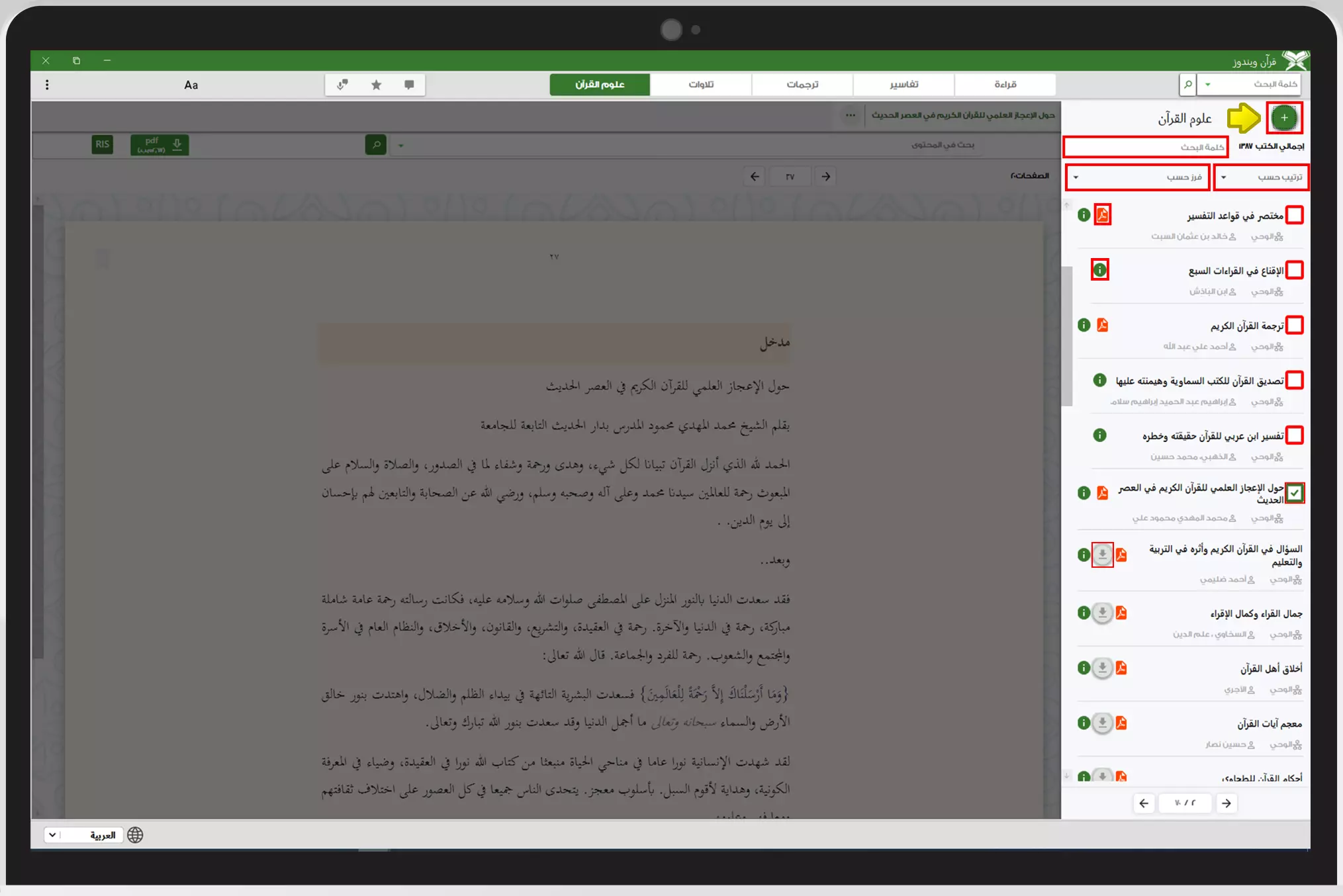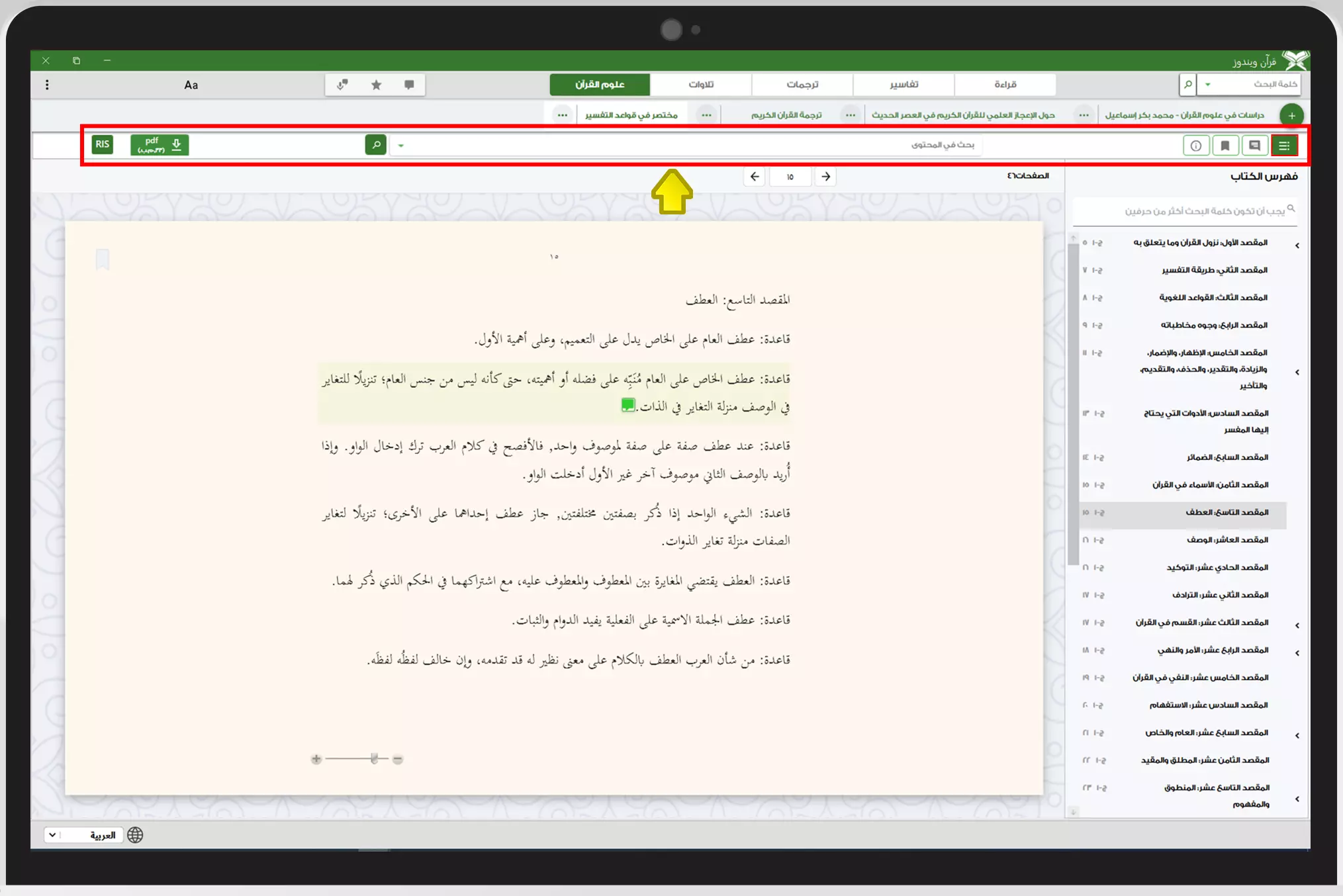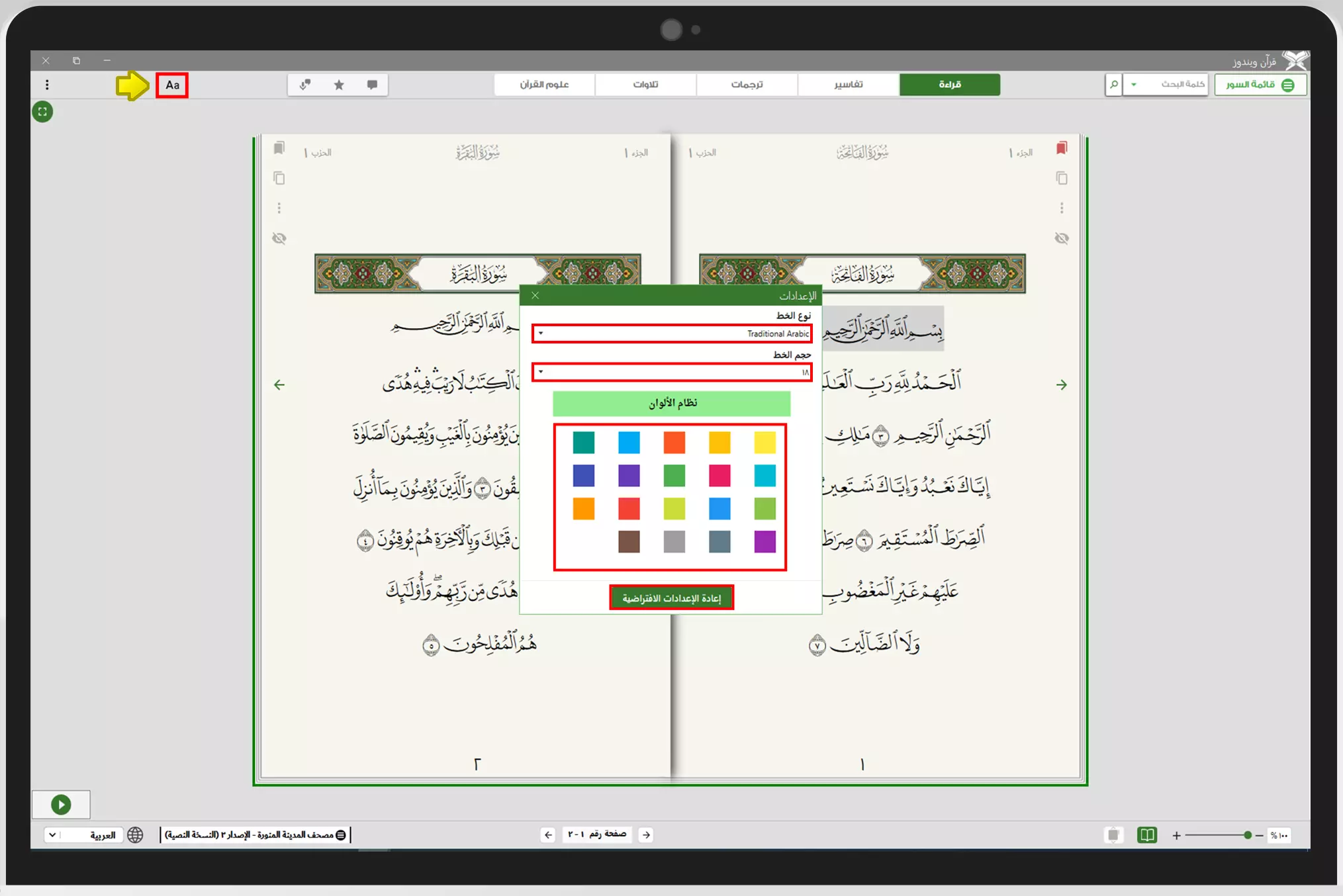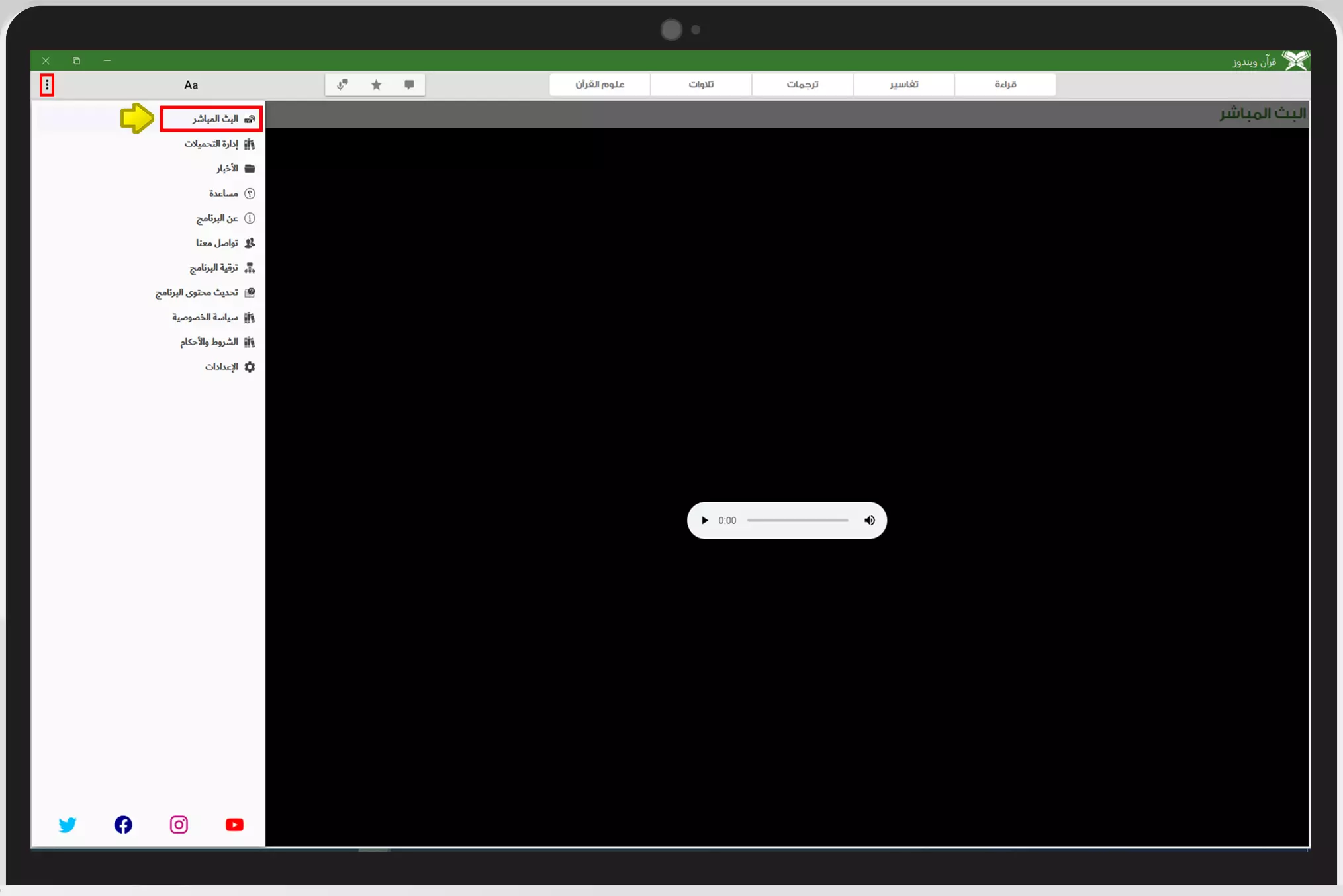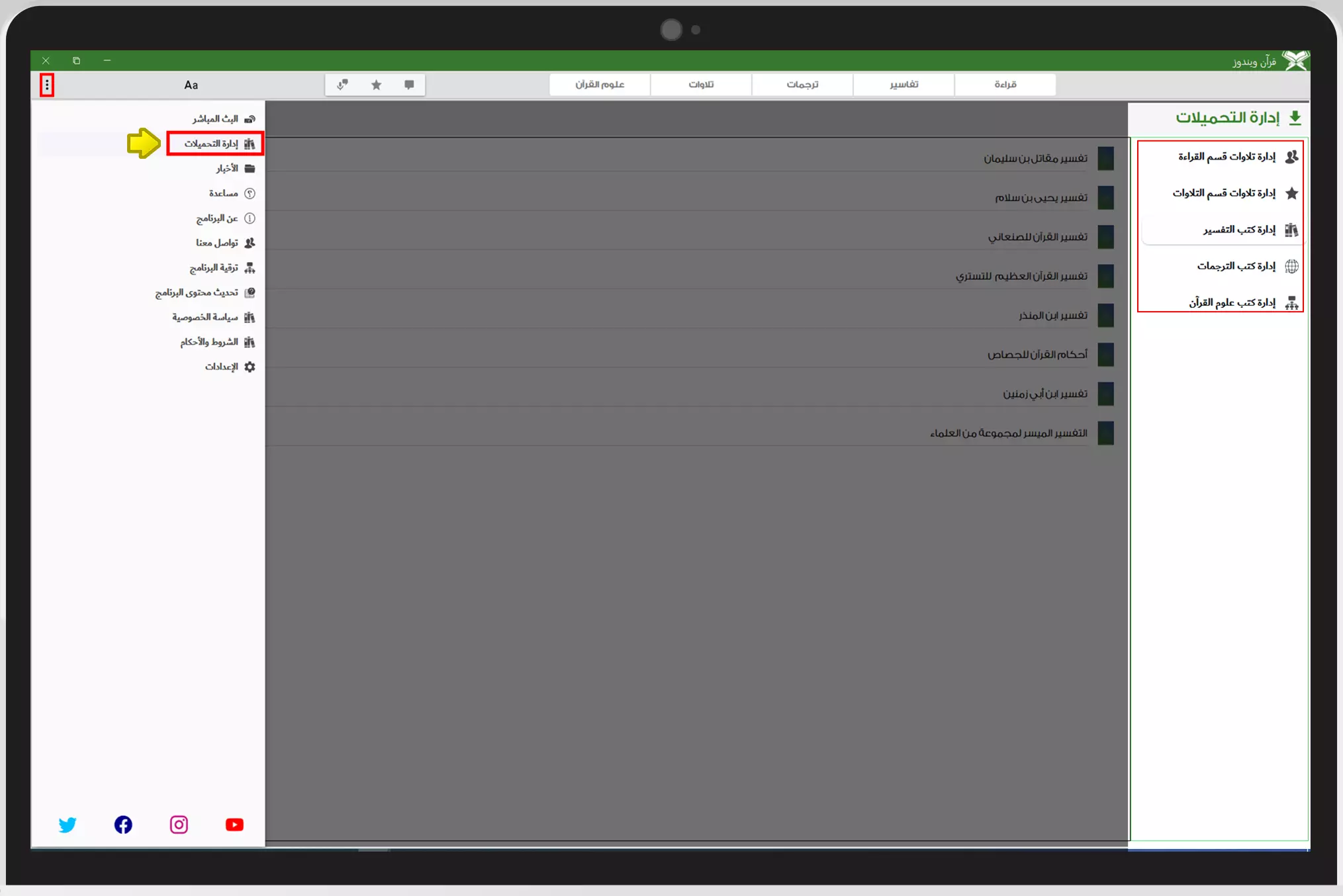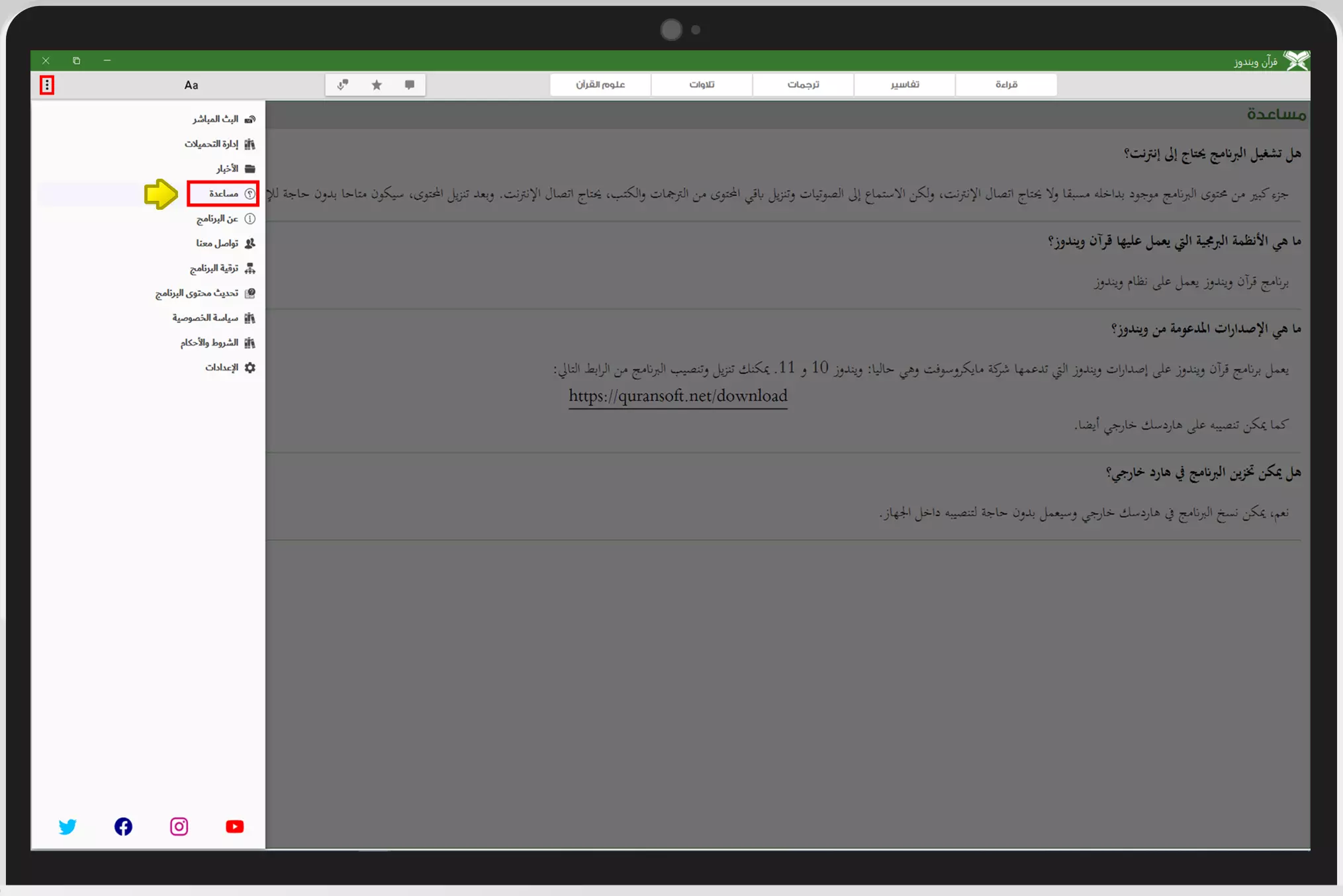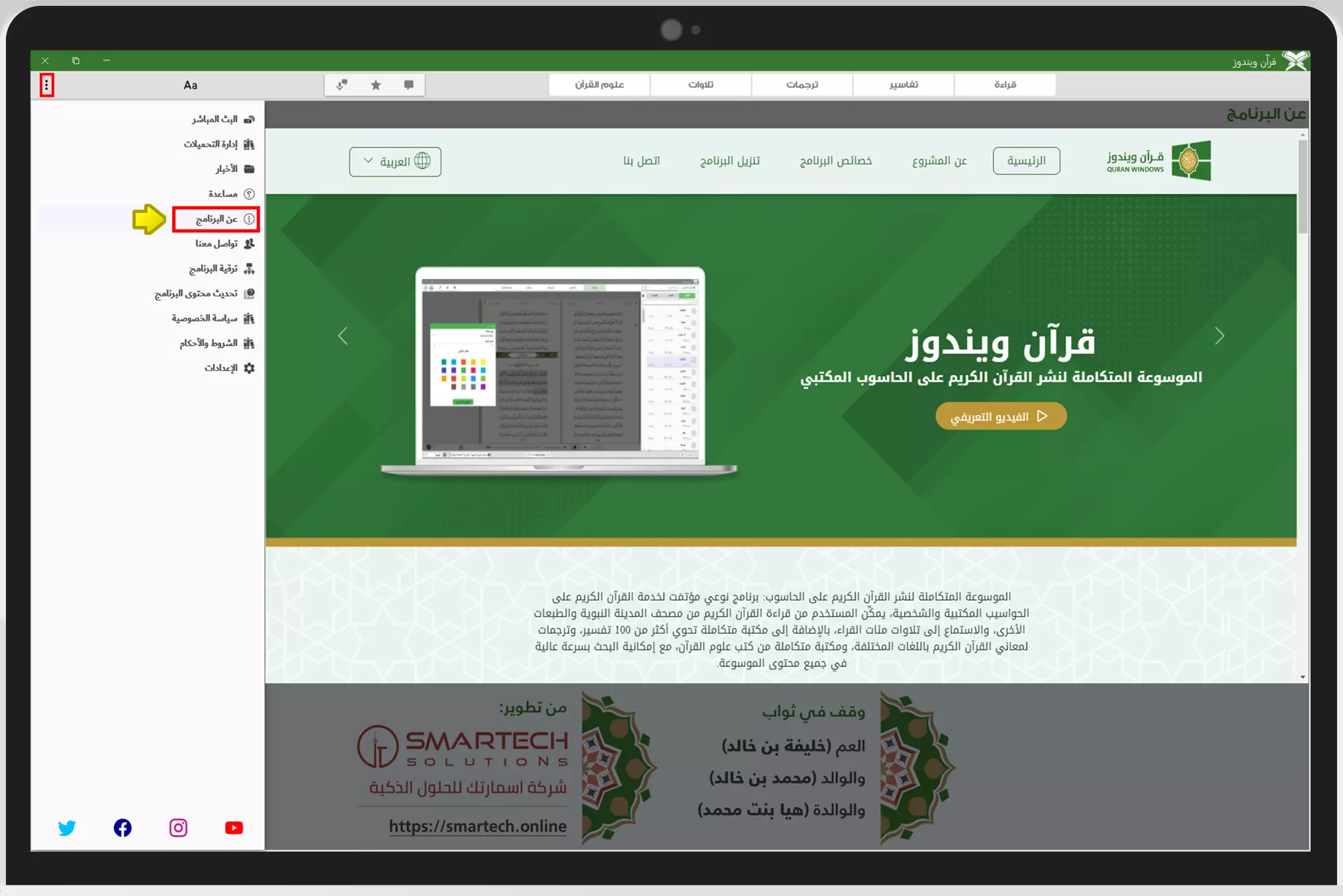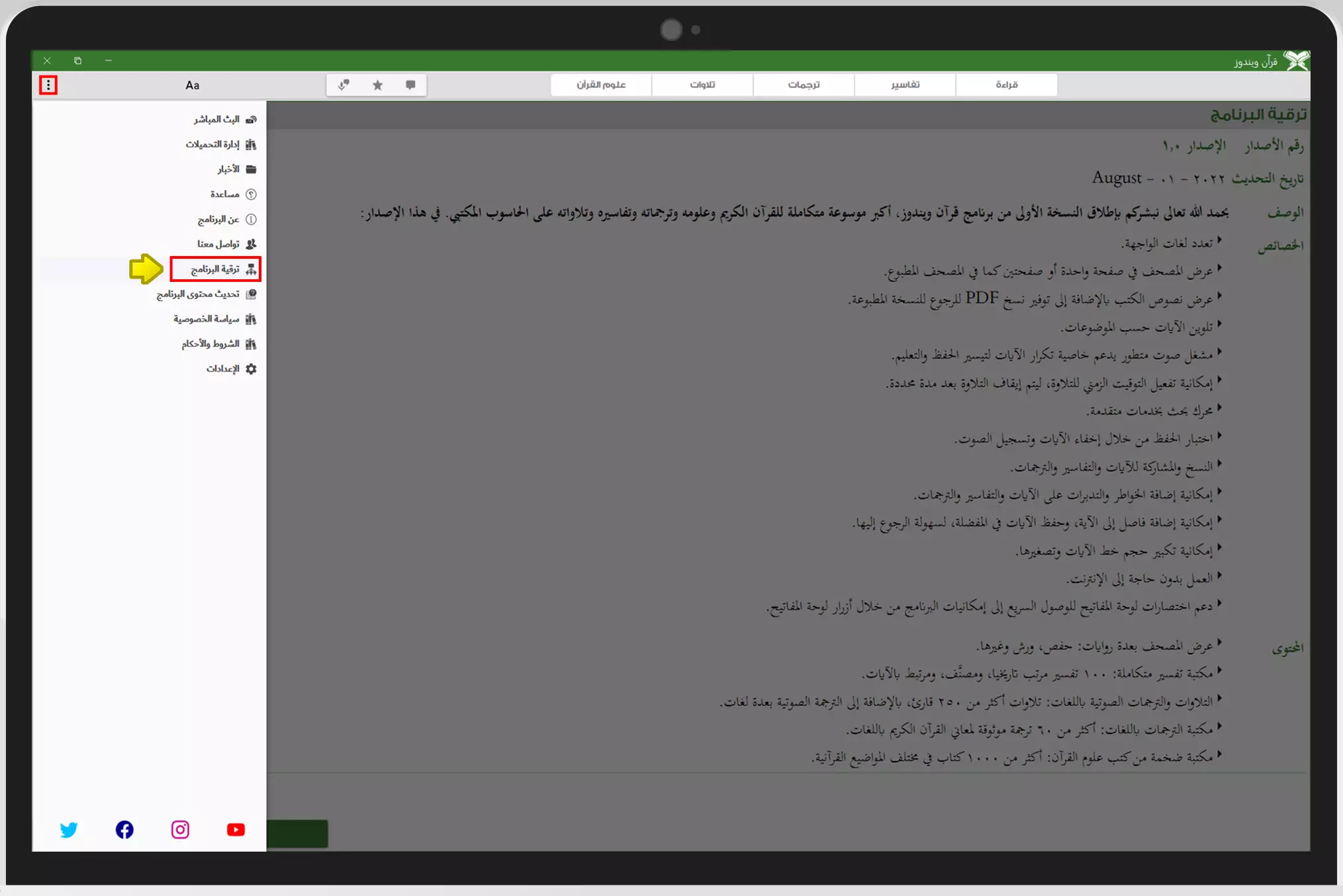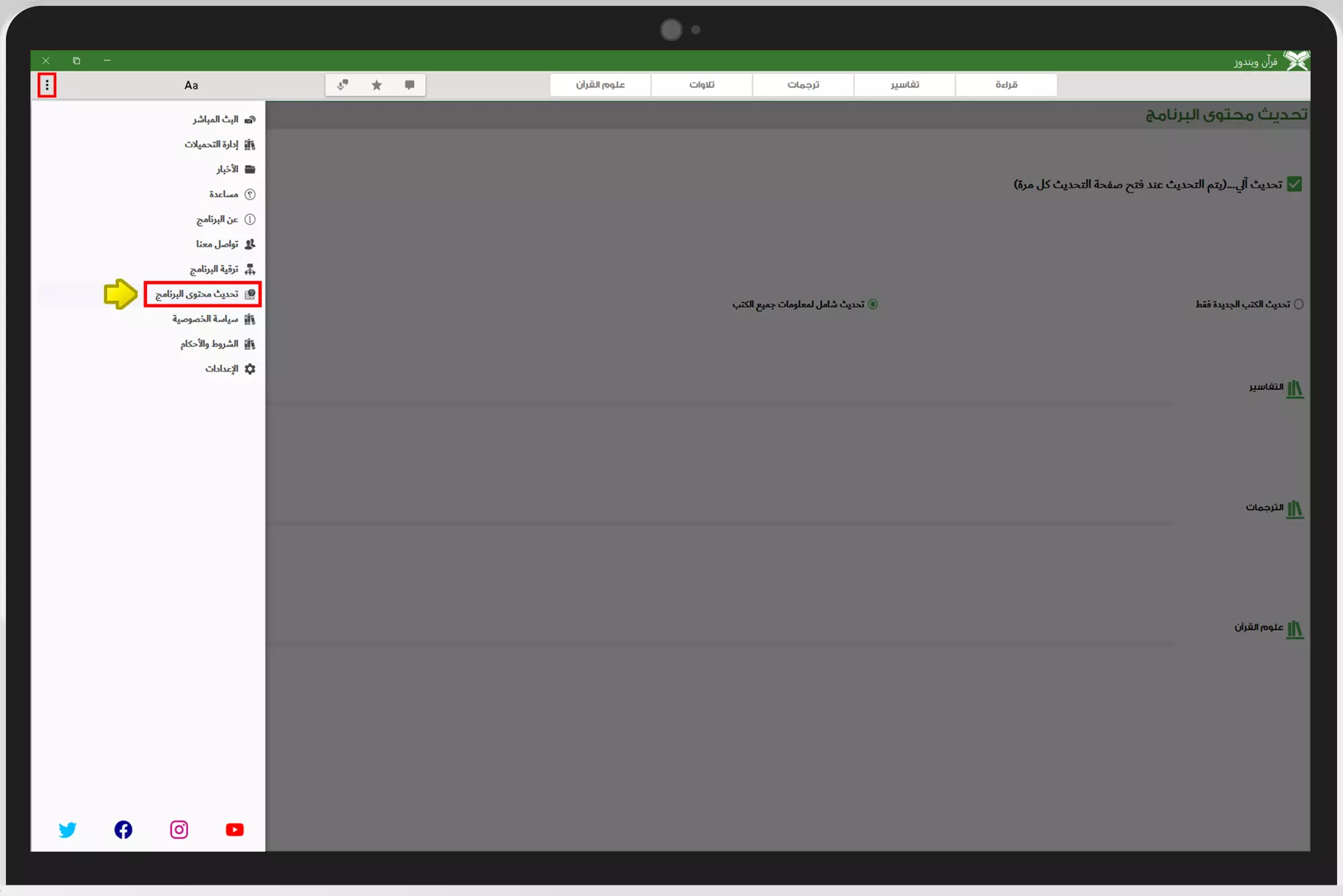- يمكنك الاستماع إلى الآية بالضغط عليها ليتم تفعيل المشغل الصوتي في أسفل لشاشة. كما يمكنك إظهار الشريط الخاص بتلاوة الآيات من خلال الضغط على السهم الأخضر الموجود في الجهة اليسرى من أسفل الصفحة
- ويمكنك اختيار القارئ من خلال الضغط على اسمه
- ويمكنك التحكم في عدد مرات التكرار والجزء المرغوب في تلاوته من الشريط نفسه الذي سيظهر لك
2.1. اختيار التفسير
يمكنك اختيار التفسير من خلال خيار: (+اختيار التفسير) واستخدام المزايا التالية:
- البحث عن كتاب التفسير المطلوب
- ترتيب التفاسير حسب رغبتك
- فرز كتب التفسير حسب رغبتك
- عرض معلومات كل كتاب، من خلال الضغط على إشارة التعجب بجانب كل كتاب
- تحميل الكتاب، بالضغط على أيقونة التحميل الظاهرة أمام كل كتاب
- تفعيل الكتاب وعرض محتواه بعد تحميل الكتاب، حيث يظهر لك مربع أحمر، فتضع عليه علامة (صح) في يمين الكتاب، وبذلك فإن الكتاب سيظهر ضمن التفاسير الظاهرة لديك
3.1. اختيار الترجمة
يمكنك اختيار الترجمة من خلال (+اختيار الترجمة)، واستخدام المزايا التالية:
- البحث عن كتاب الترجمة المطلوب
- ترتيب الترجمات حسب التنزيلات أو حروف الهجاء
- فرز كتب الترجمات حسب اللغة
- عرض معلومات كل كتاب، من خلال الضغط على إشارة التعجب بجانب كل كتاب
- تحميل الكتاب، بالضغط على أيقونة التحميل الظاهرة أمام كل كتاب
- تفعيل الكتاب وعرض محتواه بعد تحميل الكتاب، حيث يظهر لك مربع أحمر، فتضع عليه علامة (صح) في يمين الكتاب، وبذلك فإن الكتاب سيظهر ضمن الترجمات الظاهرة لديك
5.1. إضافة كتب من مكتبة علوم القرآن
يمكنك اختيار الكتاب من خلال علامة الـ(+) الموجودة في الجهة اليمنى من أعلى الصفحة، واستخدام المزايا التالية:
- البحث عن الكتاب الذي تريده
- ترتيب الكتب حسب حروف الهجاء أو اسم المؤلف أو عدد التنزيلات
- فرز الكتب حسب التصنيفات
- عرض معلومات كل كتاب، من خلال الضغط على إشارة التعجب بجانب كل كتاب
- تحميل الكتاب، بالضغط على أيقونة التحميل الظاهرة أمام كل كتاب
- تفعيل الكتاب وعرض محتواه بعد تحميل الكتاب، حيث يظهر لك مربع أحمر، فتضع عليه علامة (صح) في يمين الكتاب، وبذلك فإن الكتاب سيظهر ضمن الكتب الظاهرة لديك
من خلال الضغط على النقاط الثلاث في الجهة اليسرى من أعلى الصفحة، واختيار الأخبار، يمكنك الوصول إلى آخر أخبار مشروع قرآن ويندوز من الإصدارات الجديدة، أو كتب جديدة، أو تحديثات في المحتوى.
من خلال الضغط على النقاط الثلاث في الجهة اليسرى من أعلى الصفحة، واختيار خيار تواصل معنا، يمكنك التواصل معنا لأرسال الاقتراحات والملاحظات.
من خلال الضغط على النقاط الثلاث في الجهة اليسرى من أعلى الصفحة، واختيار خيار تحديث محتوى البرنامج، يمكنك:
- تفعيل التحديث الآلي لمحتوى الكتب، بحيث يتم تحديث المحتوى بشكل تلقائي عند الدخول على هذه الصفحة.
- تحميل معلومات الكتب الجديدة في البرنامج من خلال اختيار "تحديث الكتب الجديدة فقط".
- تحديث شامل لمعلومات جميع الكتب
وبعد اختيار خيار تحديث معلومات الكتب الجديدة، أو تحديث شامل لمعلومات جميع الكتب، يمكنك أن تضغط على زر التحديث الموجود في يسار الصفحة لكل قسم من التفاسير، والترجمات، وعلوم القرآن ليتم تحديث بيانات كتب كل قسم من هذه الأقسام.
يمكنك قراءة بنود سياسة الخصوصية والشروط والأحكام من خلال الضغط على النقاط الثلاث في الجهة اليسرى من أعلى الصفحة، والضغط على سياسة الخصوصية أو الشروط والأحكام.